Page 1
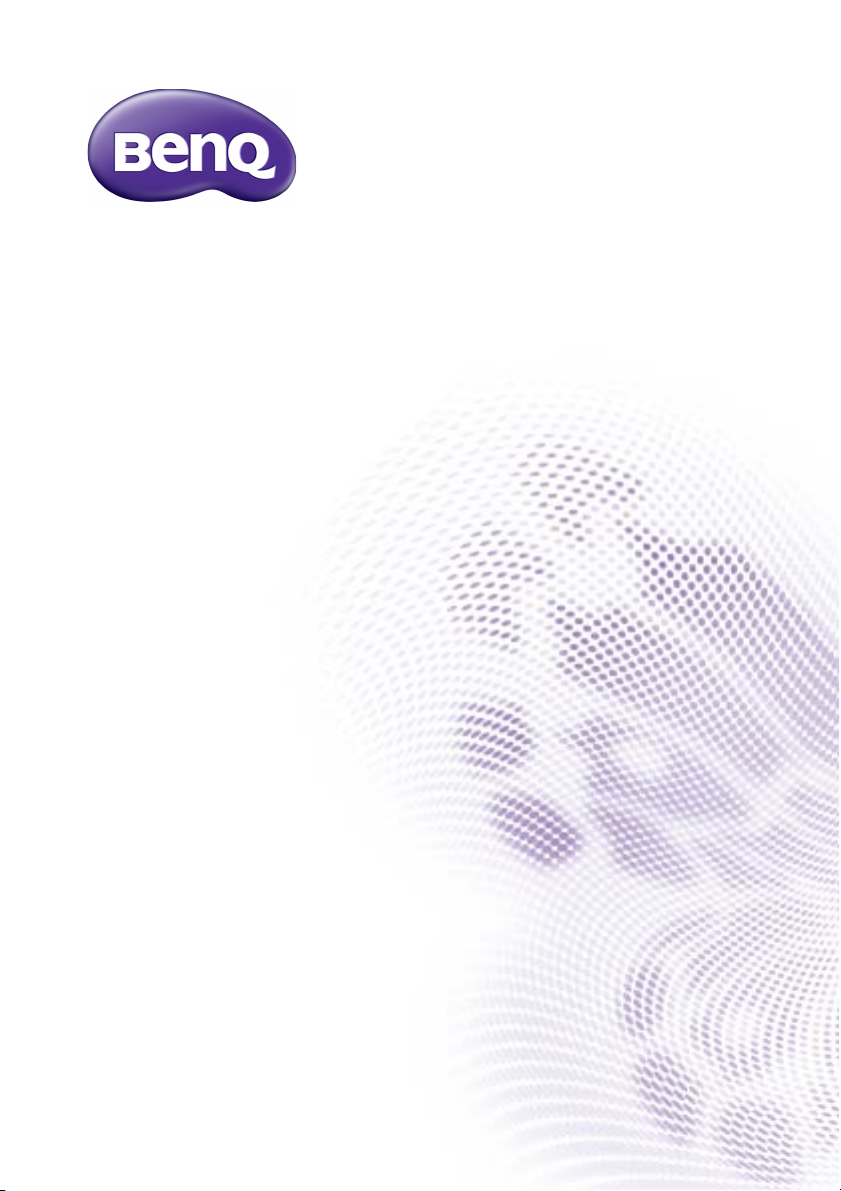
RM7501K/RM8601K
Интерактивный плоскопанельный
дисплей
Руководство пользователя
Page 2
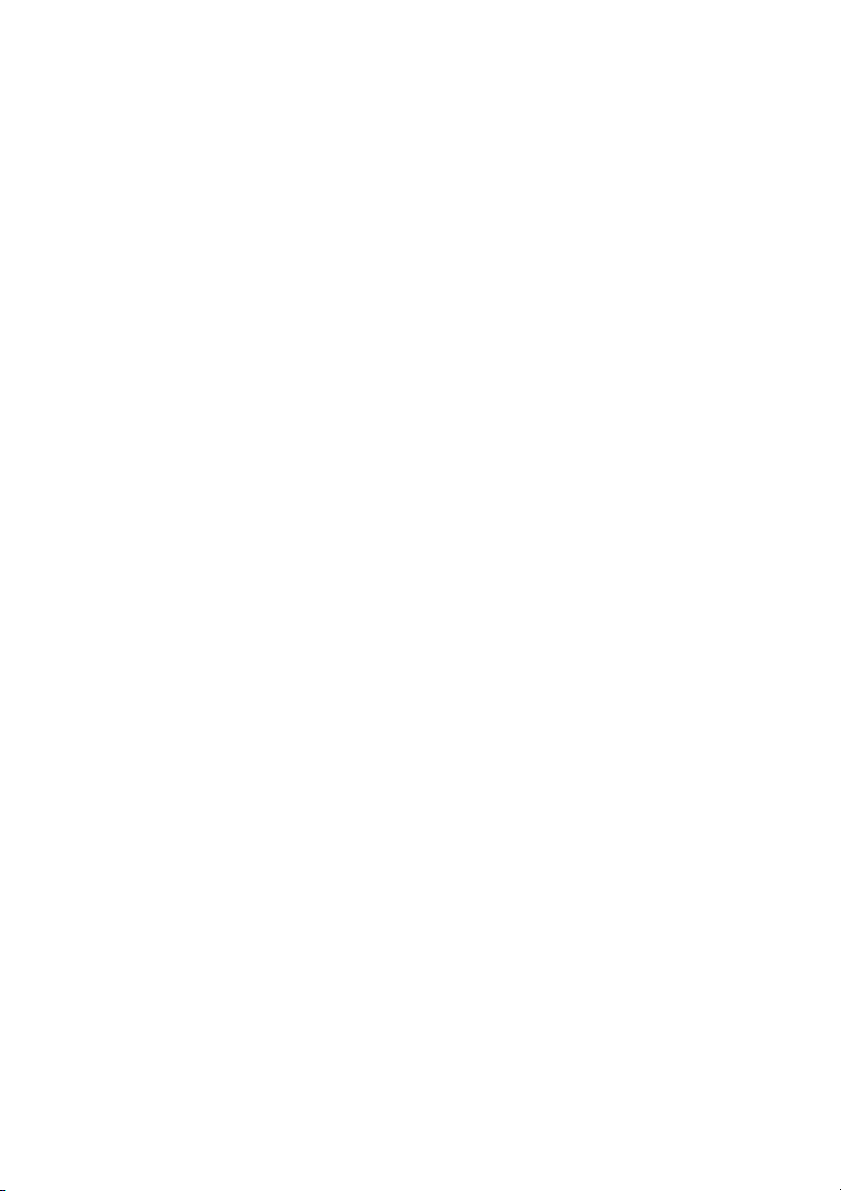
Отказ от ответственности
BenQ Corporation не дает никаких прямых или подразумеваемых заверений
или гарантий относительно содержания данного документа. BenQ
Corporation оставляет за собой право время от времени пересматривать
этот документ и вносить в него изменения, не уведомляя кого-либо о таких
исправлениях или изменениях.
Авторское право
Авторское право 2018 BenQ Corporation. Все права защищены. Без
предварительного письменного разрешения BenQ Corporation запрещается
воспроизведение любой части настоящей публикации, ее передача,
перезапись, сохранение в системах поиска информации или перевод на
любой язык или компьютерный язык в любой форме и любыми средствами
(электронными, механическими, магнитными, оптическими, химическими,
вручную или иным способом).
Page 3
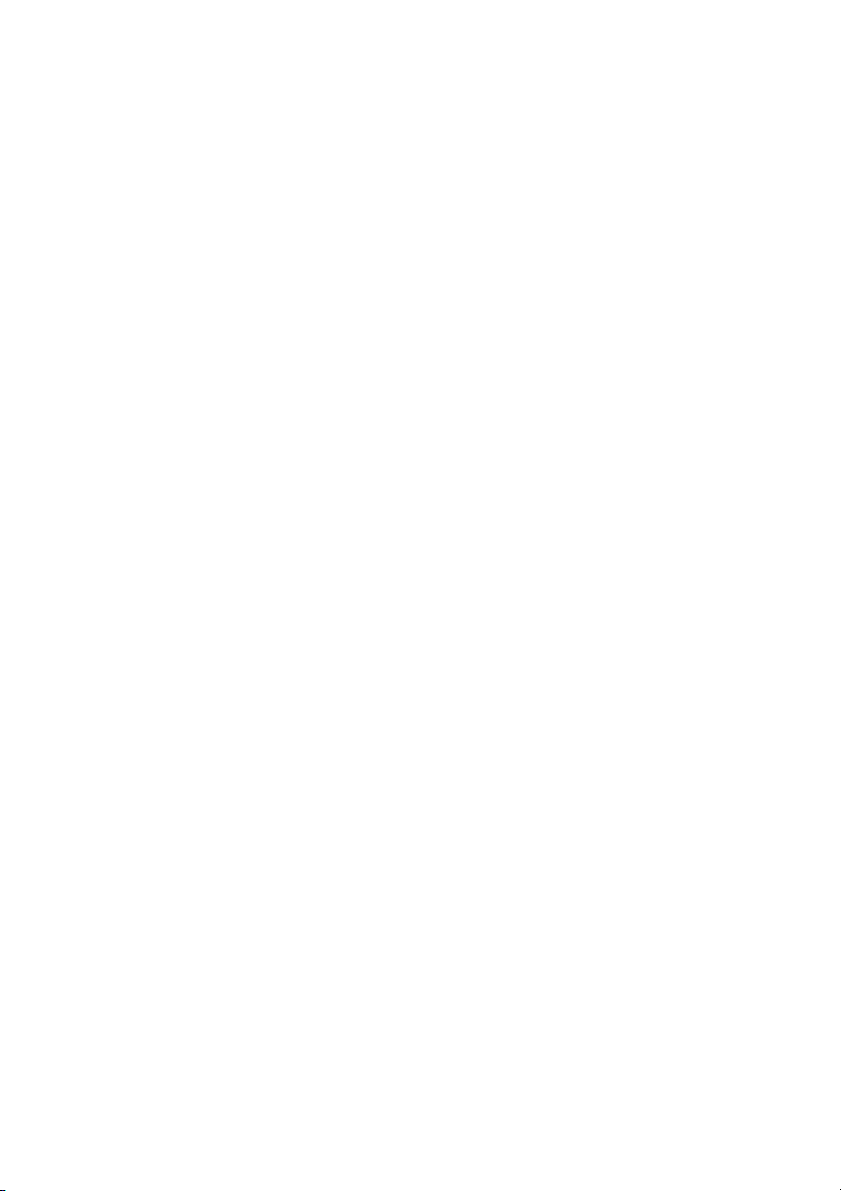
Содержание i
Содержание
Предупреждения в отношении
безопасности и меры предосторожности........ 1
Важные инструкции по технике
безопасности ..................................................... 3
Замечания о ЖК-панели этого дисплея ................... 3
Примечания о безопасном использовании
пульта дистанционного управления (ДУ)................. 4
Примечания о безопасном использовании
батареек...................................................................... 5
BenQ ecoFACTS ......................................................... 6
Состав комплекта поставки.............................. 7
Установка дисплея ............................................ 8
Крепление дисплея.................................................... 8
Компоненты дисплея и их назначение .......... 10
Передняя/задняя панель ........................................ 10
Входные/выходные разъемы .................................. 12
Пульт дистанционного управления (ДУ) ................ 13
Использование пульта ДУ ....................................... 16
Подключение ................................................... 17
Подключение звуковых/видеосигналов.................. 17
Подключение мультимедийных входов.................. 20
Подключение сенсорного модуля ........................... 21
Подключение питания.............................................. 22
Установ ка и извлечение модуля OPS..................... 23
Использование сенсорного экрана ................ 24
Важные указания по работе с сенсорным
экраном ..................................................................... 28
Основные операции ........................................ 29
Включение и выключение дисплея......................... 29
Первоначальная настройка..................................... 29
Меню боковой панели.............................................. 30
Переключение источников входного сигнала ........ 31
Решения Eye Care ................................................... 32
Загрузка программного обеспечения ..................... 32
Page 4
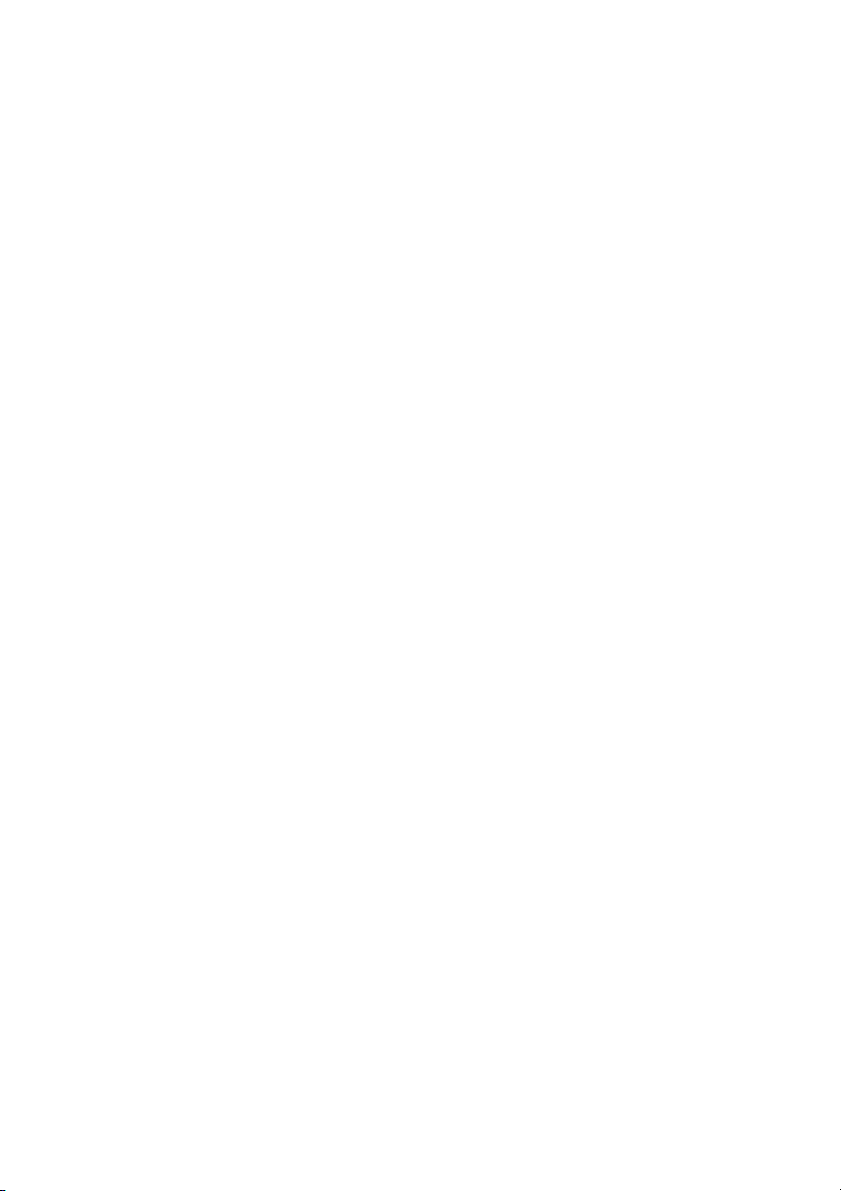
Содержаниеii
Настройка подключения к Интернету ..................... 32
Обновление программного обеспечения ............... 33
Восстановление настроек по умолчанию............... 34
Регулировка уровня громкости................................ 34
Экранное меню................................................ 35
Краткие сведения об экранном меню ..................... 35
Операции с экранным меню .................................... 36
Меню Изображение................................................. 37
Меню Звук ................................................................ 38
Меню Настройка...................................................... 39
Работа с ОС Android ....................................... 41
Настройки ................................................................ 42
Локальное приложение......................................... 43
BenQ Suggest .......................................................... 44
Browser..................................................................... 45
ES File Explorer........................................................ 46
InstaQPrint................................................................ 47
InstaShare................................................................. 48
Multimedia ................................................................ 50
WPS Office................................................................ 51
Информация о продукте................................. 53
Характеристики......................................................... 53
Размеры .................................................................... 57
Поддерживаемое разрешение ................................ 59
Устранение неполадок.................................... 60
8/7/20
Page 5
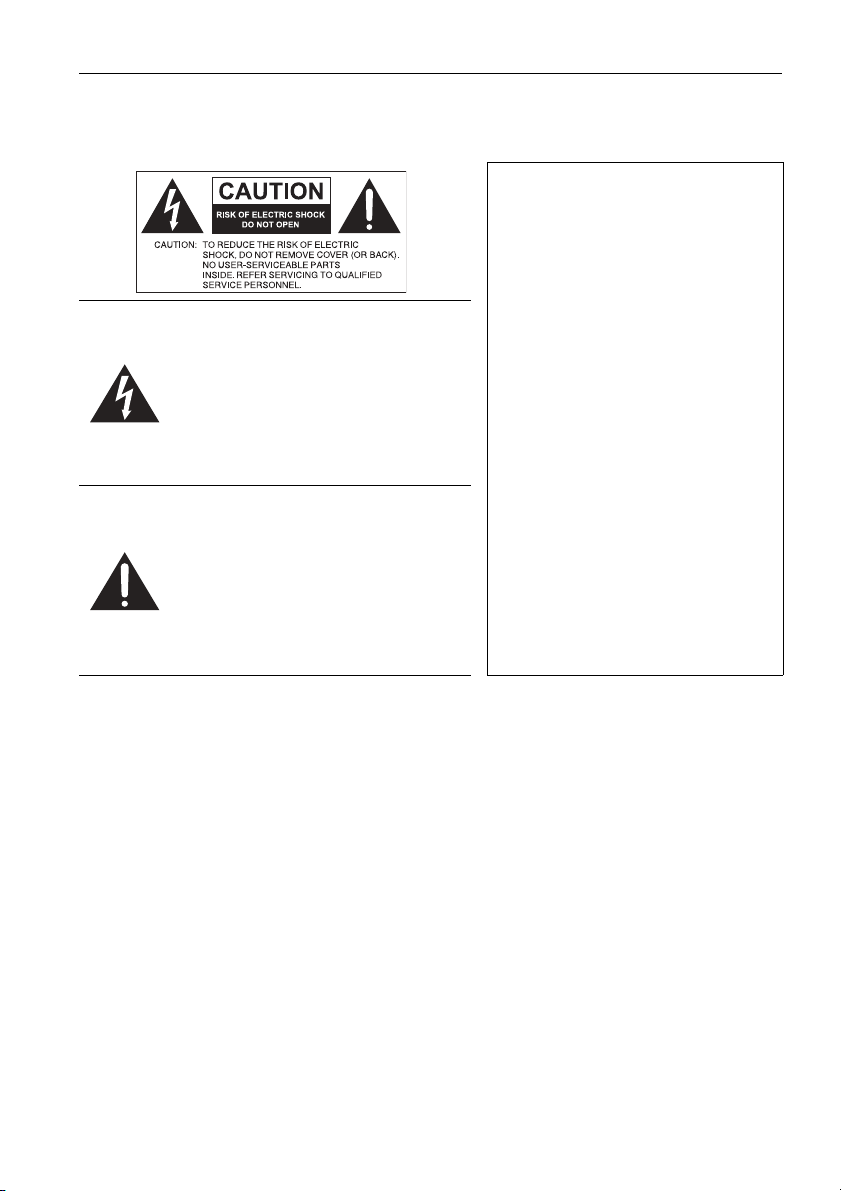
Предупреждения в отношении безопасности и меры предосторожности 1
Предупреждения в отношении безопасности и меры предосторожности
ЭТО ОБОРУДОВАНИЕ ДОЛЖНО
БЫТЬ ЗАЗЕМЛЕНО
В целях безопасности
эксплуатации трехконтактную
вилку нужно вставлять только в
стандартную надежно
Знак молнии внутри
равностороннего треугольника
призван предупредить
пользователя о наличии внутри
корпуса данного устройства
неизолированного "опасного
напряжения", представляющего
для людей опасность поражения
электрическим током.
Восклицательный знак внутри
равностороннего треугольника
призван предупредить
пользователя о наличии важных
указаний по эксплуатации и
(техническому) обслуживанию
устройства в его
сопроводительной документации.
заземленную трехконтактную
сетевую розетку. При
необходимости используйте
трехпроводные удлинительные
шнуры
с надежным заземлением.
Использование удлинителей с
неправильной распайкой
проводов может стать причиной
несчастного случая со
смертельным исходом.
Удовлетворительная работа
устройства еще не значит, что
сетевая розетка заземлена или
что установка выполнена
абсолютно безопасно. Если
сомневаетесь в надежности
заземления сетевой розетки, то
обратитесь к
квалифицированному электрику.
• Вилка шнура сетевого питания всегда должна быть в исправном состоянии.
Розетка сетевого электропитания должна находиться рядом с устройством,
и доступ к ней не должен быть затруднен. Чтобы полностью обесточить это
устройство, вилку его шнура питания нужно вынуть из сетевой розетки.
• Запрещается размещать этот дисплей на неровной, наклонной или
неустойчивой поверхности
и выйти из строя или причинить травмы людям.
• Не размещайте этот дисплей рядом с водой (например, у бассейна или
душевой кабины) или там, где на него могут попасть брызги или капли воды
(перед открытым окном во время дождя).
• Не устанавливайте этот
надлежащей вентиляции и циркуляции воздуха (например, в закрытом
шкафу). Вокруг дисплея должно быть достаточно места для теплоотвода.
Не перекрывайте вентиляционные отверстия дисплея. Перегрев может
создать опасную ситуацию и вызвать поражение электрическим током.
• Устана вливать этот дисплей должен только опытный технический
специалист. Неправильная установка этого дисплея
строя и стать причиной травмы. Регулярно проверяйте правильность
установки дисплея и проводите его обслуживание, чтобы поддерживать его
в работоспособном состоянии.
(например, на тележке), так как он может упасть
дисплей в закрытом пространстве, где нет
может вывести его из
Page 6
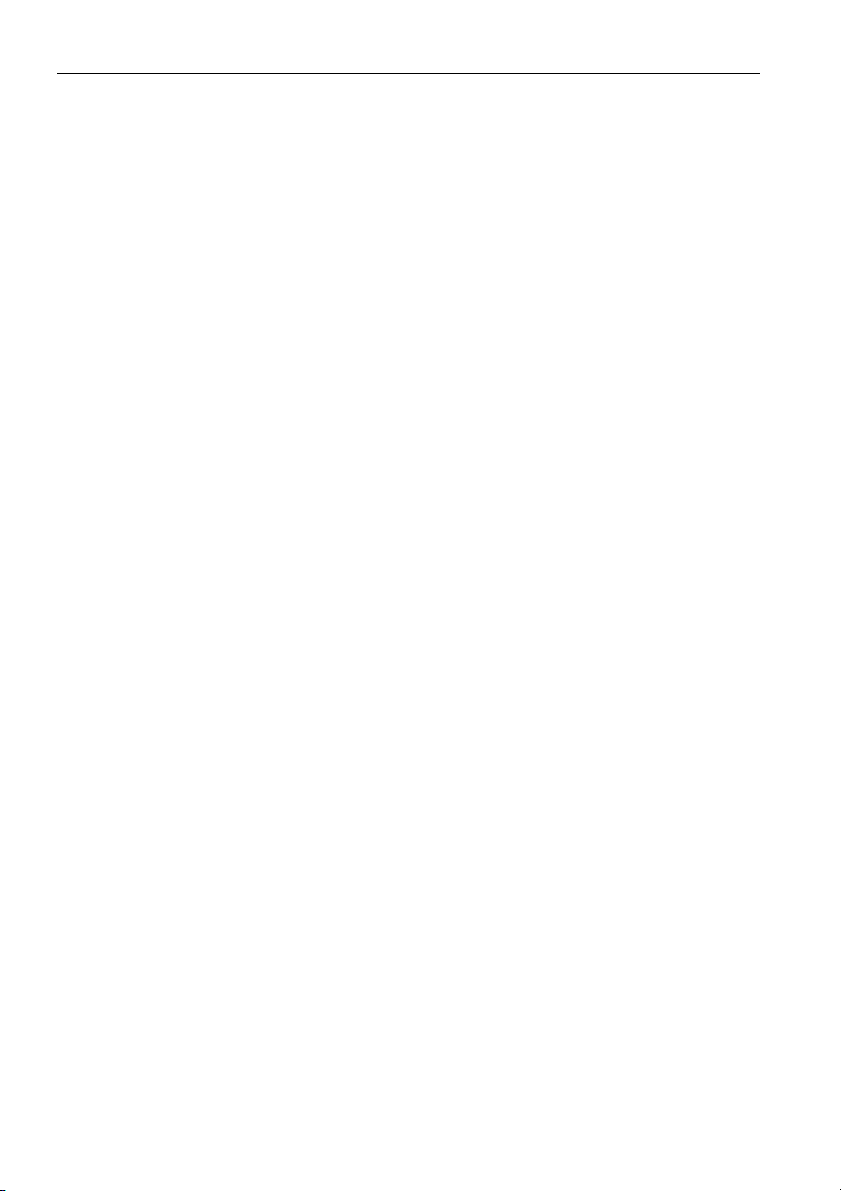
Предупреждения в отношении безопасности и меры предосторожности2
• Для монтажа дисплея используйте только крепежные элементы,
одобренные или рекомендованные изготовителем. Из-за применения
неправильных или неподходящих крепежных элементов дисплей может
упасть и причинить серьезные травмы. Убедитесь в том, что поверхность и
монтажные точки способны выдержать вес дисплея.
• Для уменьшения риска поражения электрическим током не снимайте
крышки. Внутри нет деталей
для обслуживания пользователем.
Техническое обслуживание должны проводить специалисты сервисного
центра.
• Чтобы предотвратить травмы, перед использованием дисплея его нужно
закрепить или установить на настольную подставку.
Page 7
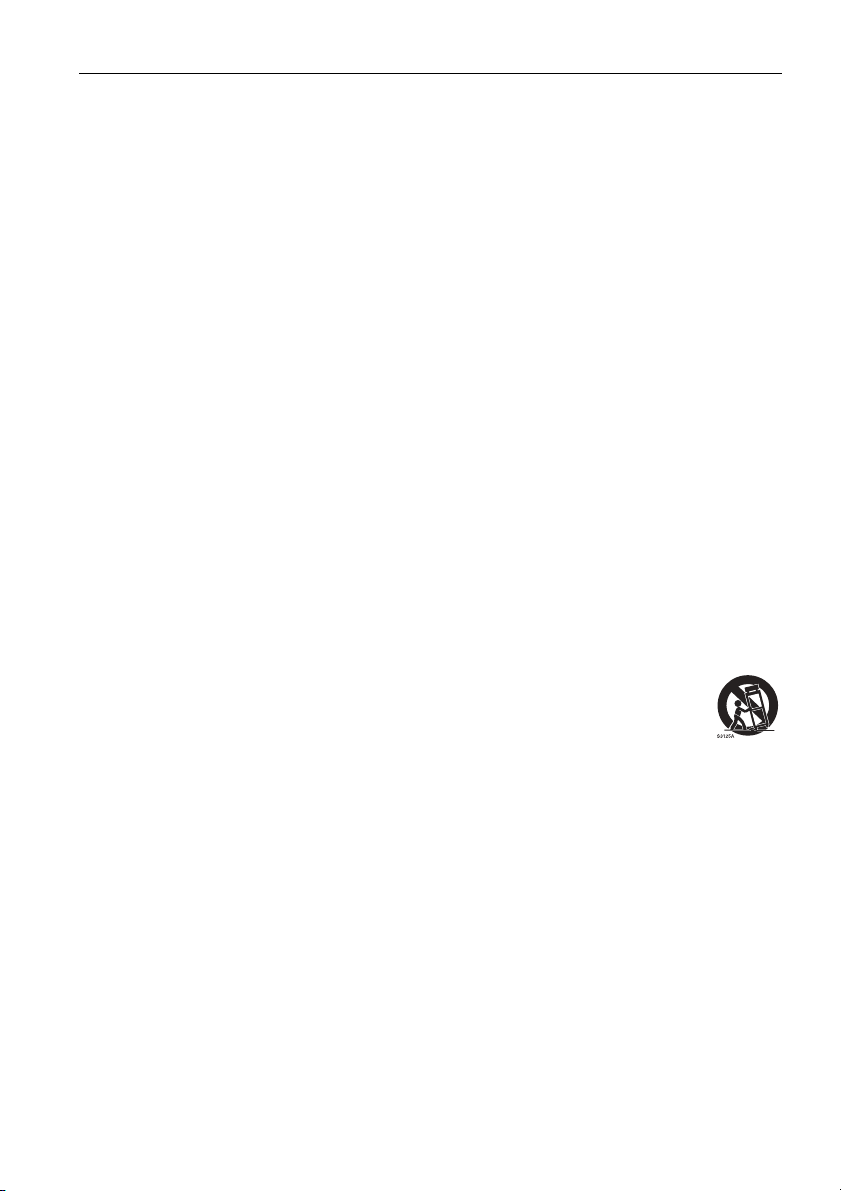
Важные инструкции по технике безопасности 3
Важные инструкции по технике безопасности
1. Прочтите эти инструкции.
2. Сохраните эти инструкции.
3. Обращайте внимание на все предупреждения.
4. Выполняйте все инструкции.
5. Не используйте это устройство рядом с водой.
6. Для чистки используйте только сухую ткань.
7. Не перекрывайте вентиляционные отверстия. При установке
соблюдайте инструкции изготовителя.
8. Не устанавливайте устройство рядом с источниками тепла, такими как
батареи отопления
другие устройства, выделяющие тепло (в том числе усилители).
9. Помните, что поляризованная вилка или вилка с контактом заземления
обеспечивает вашу безопасность. В поляризованной вилке есть два
ножевых контакта, один из которых шире другого. У вилки с контактом
заземления есть два ножевых контакта и заземляющий штыревой
контакт. Широкий ножевой контакт или заземляющий штыревой контакт
обеспечивают вашу безопасность. Если вилка шнура питания не
подходит к вашей сетевой розетке, то обратитесь к электрику для
замены розетки устаревшего типа.
10. Укладывать шнур питания нужно так, чтобы на него нельзя было
наступить или зацепиться за него, а к сетевой розетке и
особенно в месте его выхода из корпуса устройства, нужно обеспечить
беспрепятственный доступ.
11. Используйте только те дополнительные принадлежности, которые
указаны изготовителем.
12. Используйте только тележки, стойки, треноги и кронштейны,
которые указаны изготовителем или продаются вместе с
устройством. Перевозя устройство на тележке, соблюдайте
осторожность, чтобы оно не перевернулось.
13. Отключайте
оно не используется в течение продолжительного времени.
14. Все виды технического обслуживания должны проводить специалисты
сервисного центра. Обслуживание требуется в случае любого
повреждения устройства (поврежден шнур питания или его вилка, на
устройство пролилась жидкость, внутрь устройства попал посторонний
предмет, устройство попало под дождь
работает ненормально, его уронили и т.п.).
или нагревательные приборы, кухонные плиты и
к шнуру питания,
устройство из розетки во время грозы или если
или во влажную атмосферу,
Замечания о ЖК-панели этого дисплея
• ЖК-панель этого дисплея покрыта очень тонким защитным стеклянным
слоем, который при ударе или надавливании может поцарапаться или
разбиться. Жидкокристаллическая подложка также может повредиться под
воздействием чрезмерного усилия или экстремальных температур.
Обращайтесь с дисплеем осторожно.
• Время реакции и яркость ЖК-панели могут меняться в зависимости от
температуры окружающей среды.
Page 8
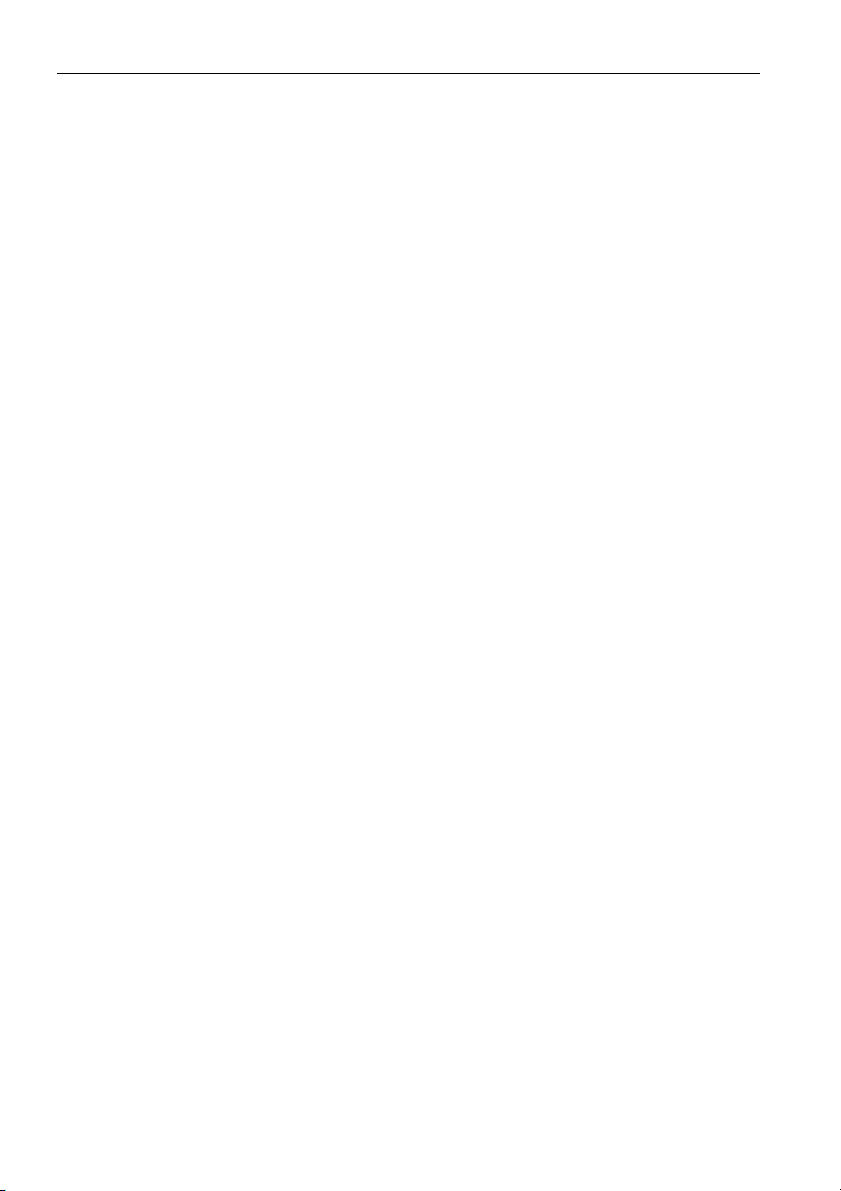
Важные инструкции по технике безопасности4
• Устанавливать дисплей нужно там, где на ЖК-панель не попадет прямой
солнечный свет или свет от точечного источника, так как тепло может
повредить панель и деформировать корпус дисплея, а яркий свет может
затруднить просмотр.
• ЖК-панель состоит из отдельных пикселей, отображающих изображения, и
изготавливается в соответствии с техническими требованиями на
проектирование. Допускается нормальная работа 99,9% пикселей панели,
а 0,01% пикселей могут либо постоянно гореть (красным, синим или
зеленым), либо не загораться. Это является техническим ограничением
технологии ЖК и не считается дефектом.
• Для ЖК-экранов, как и для плазменных панелей и обычных мониторов с
электронно-лучевыми трубками, свойственно "выгорание экрана", то есть
появление
неподвижных линий или теней. Чтобы такие дефекты не появились на
экране, не отображайте статичные изображения (экранные меню, логотипы
телестанций, неподвижный/постоянный текст или значки) дольше 30 минут.
Время от времени меняйте формат (соотношение сторон) изображения.
Растяните изображение на весь экран, чтобы по возможности убрать
черные полосы. Не выводите подолгу на экран изображения формата 16:9,
иначе по краям экрана могут появиться видимые следы выгорания (две
вертикальных полосы).
Примечание: при некоторых обстоятельствах возможно образование
конденсата на внутренней стороне защитного стекла - это естественное
явление, не влияющее на работу дисплея. Этот конденсат обычно
пропадает примерно через 2 часа нормальной работы.
•
В моделях серии RM функция предотвращения выгорания экрана не
поддерживается. Дополнительные сведения см. в руководстве по
установке.
• Модели серии RM не поддерживают работу в книжной ориентации, так как
это может вызвать повреждение дисплея. Гарантия BenQ не действует в
случае нарушения правил использования.
на нем неустранимого "остаточного изображения" в виде
Примечания о безопасном использовании пульта дистанционного управления (ДУ)
• Не кладите пульт ДУ на отопительные приборы, не держите его во влажных
помещениях и не допускайте возгорания.
• Не роняйте пульт ДУ.
• Не допускайте попадание пульта ДУ под дождь или во влажную атмосферу.
Это может стать причиной его неисправности.
• Следите за тем, чтобы между пультом ДУ и ИК-приемником устройства
было препятствий.
• Если не будете использовать пульт ДУ в течение долгого времени, то
извлеките из него батарейки.
не
Page 9
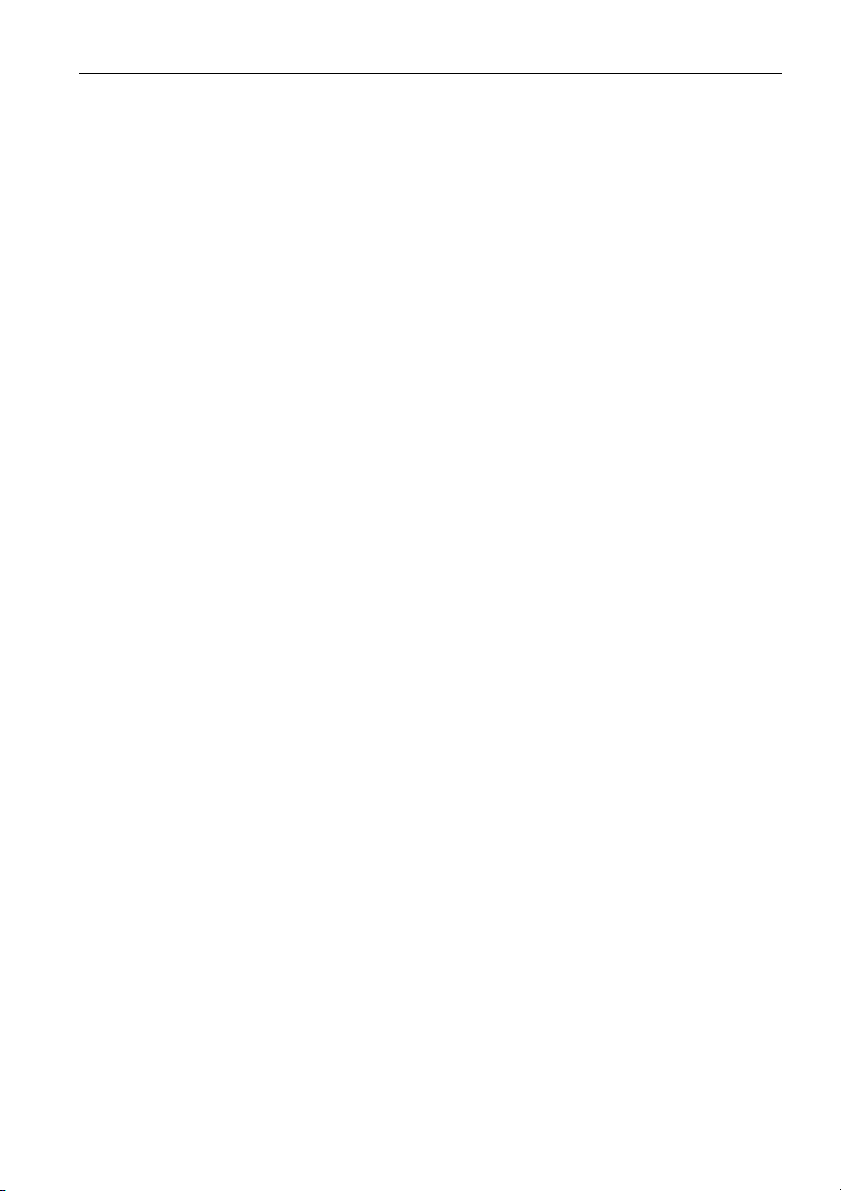
Важные инструкции по технике безопасности 5
Примечания о безопасном использовании батареек
Использование батареек неправильного типа может привести к утечке
электролита и/или взрыву. Обратите внимание на следующее:
• При установке батареек всегда соблюдайте полярность, указанную внутри
отсека батареек.
• Батарейки разных типов обладают разными характеристиками. Не
используйте одновременно батарейки разных типов.
• Не используйте одновременно старые и новые батарейки. Одновременное
использование старых и
вызовет утечку электролита из старых батареек.
• Когда батарейки перестанут работать, немедленно замените их.
• Вытекший из батареек электролит может вызвать раздражение кожи. Если
из батареек вытечет электролит, то немедленно вытрите его сухой тканью и
замените батарейки как можно скорее.
• Срок службы батареек, поставляемых
может сократиться из-за различий в условиях хранения. Замените
батарейки в течение 3 месяцев или сразу после первого использования.
• В разных странах могут действовать те или иные ограничения на
утилизацию или переработку использованных батареек. Ознакомьтесь с
местными правилами или уточните это в пункте утилизации.
новых батареек сократит срок их службы или
в комплекте с вашим устройством,
Это изделие
напряжением 230 В.
предназначено для системы питания ИТ с междуфазным
Page 10
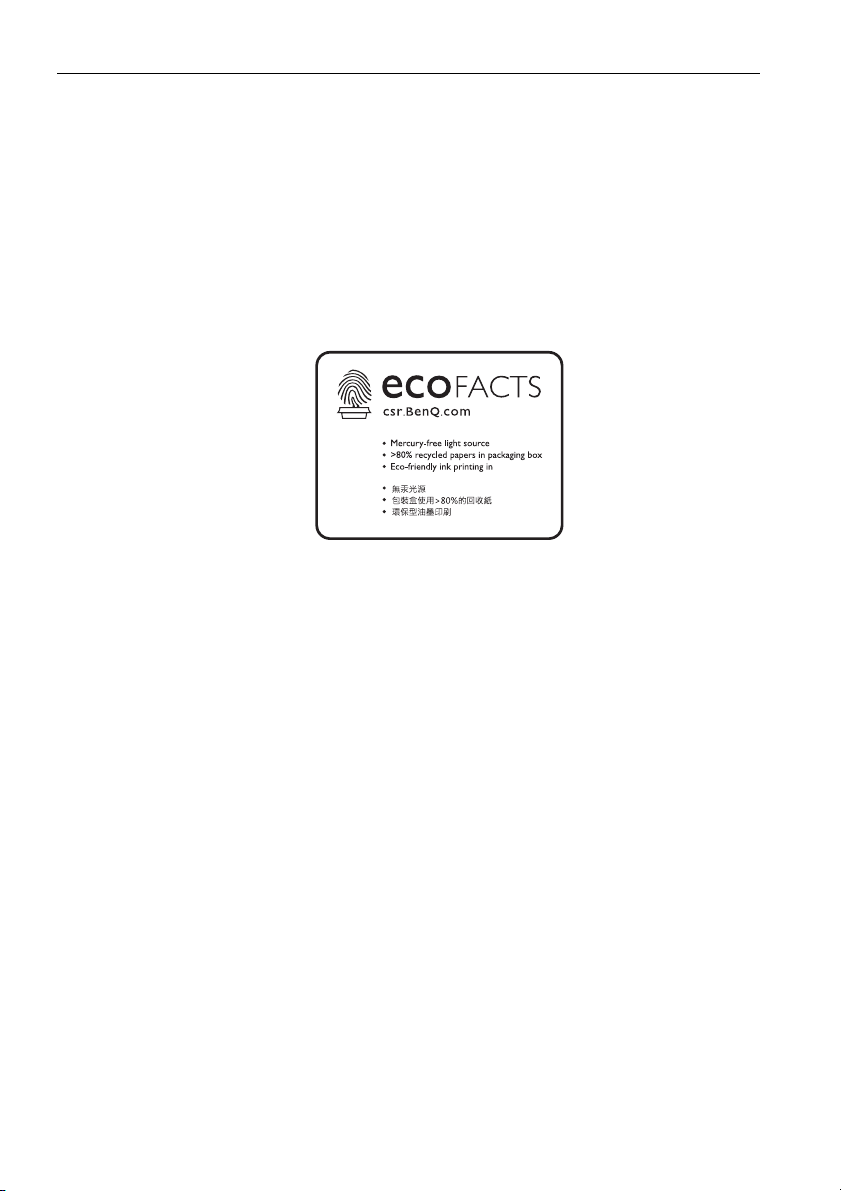
Важные инструкции по технике безопасности6
BenQ ecoFACTS
BenQ has been dedicated to the design and development of greener product as
part of its aspiration to realize the ideal of the "Bringing Enjoyment 'N Quality to
Life" corporate vision with the ultimate goal to achieve a low-carbon society.
Besides meeting international regulatory requirement and standards pertaining to
environmental management, BenQ has spared no efforts in pushing our initiatives
further to incorporate life cycle design in the aspects of material selection,
manufacturing, packaging, transportation, using and disposal of the products.
BenQ ecoFACTS label lists key eco-friendly design highlights of each product,
hoping to ensure that consumers make informed green choices at purchase.
Check out BenQ's CSR Website at http://csr.BenQ.com/ for more details on
BenQ's environmental commitments and achievements.
Page 11

Состав комплекта поставки 7
HDMITOUCH USBMEDIA USBPC USB
Состав комплекта поставки
Откройте коробку и проверьте содержимое. В случае отсутствия или
повреждения какого-либо предмета немедленно обратитесь к продавцу.
ЖК-дисплей Шнур питания x6
Кабель USB x 1 Кабель HDMI x1
Кабель с
разъемом D-Sub
(15-контактным)
x1
Батарейка типа
AAA x 2
Пульт
дистанционного
управления (ДУ)
Сенсорное перо
x 2
Краткое
руководство
• Тип прилагаемого шнура питания может отличаться от показанного в зависимости
от места покупки.
• Прежде чем выбросить коробку, проверьте, не осталось ли внутри каких-либо
принадлежностей.
• От упаковочных материалов следует избавляться осмотрительно. Картонная
коробка пригодна для вторичной переработки. При возможности упаковку
целесообразно сохранить на случай перевозки дисплея в будущем.
• Не оставляйте пластиковые пакеты в местах, доступных детям.
Page 12
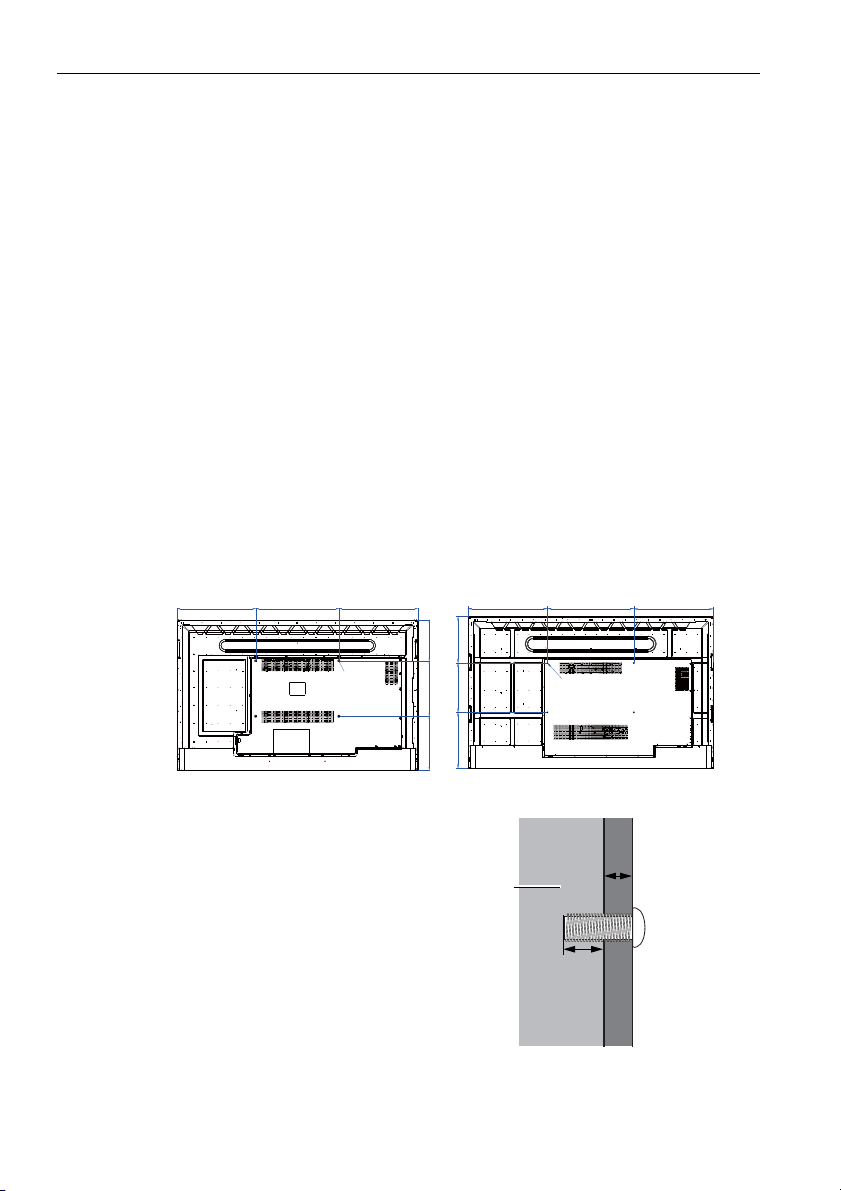
Установка дисплея8
600
568,4 568,4
400
297,7387,6
4-M8*20L
* Тип винта: M8
4-M8*20L
645
700
645
378400453
* Тип винта: M8
Тол щ ина
настенного
кронштейна
10 мм
(0.39")
ЖКдисплей
Установка дисплея
Крепление дисплея
Дисплей можно установить на вертикальную поверхность при помощи
подходящего настенного кронштейна или на горизонтальную поверхность
при помощи покупаемых отдельно настольных подставок. Во время
установки соблюдайте следующие рекомендации:
• Этот дисплей должны устанавливать минимум два взрослых человека.
Попытки в одиночку установить этот дисплей очень опасны и могут
привести к травмам.
• Попросите технических
неправильной установки дисплей может упасть или неправильно работать.
Установка дисплея на стену
1. Положите чистую сухую безворсовую ткань на ровную горизонтальную
поверхность, на которой не должно быть посторонних предметов. Размер
ткани должен быть больше площади дисплея.
2. Осторожно положите дисплей на ткань ЖК-экраном вниз.
3. Снимите настольные подставки, если дисплей установлен на них.
4. Найдите показанные на рисунке отверстия винтов для настенного
кронштейна на
специалистов установить этот дисплей. Из-за
задней стенке дисплея.
5. Установите настенный
RM7501K RM8601K
кронштейн на дисплей и
прикрепите дисплей к стене
согласно инструкциям для
настенного кронштейна. Длина
винта должна быть больше
толщины настенного
кронштейна минимум на 10
мм. Затяните все винты, как
полагается. (Рекомендуемый
закручивающий момент: 470 635 Н•см). Крепежные
элементы должны быть
достаточно прочными, чтобы выдержать вес дисплея.
Page 13
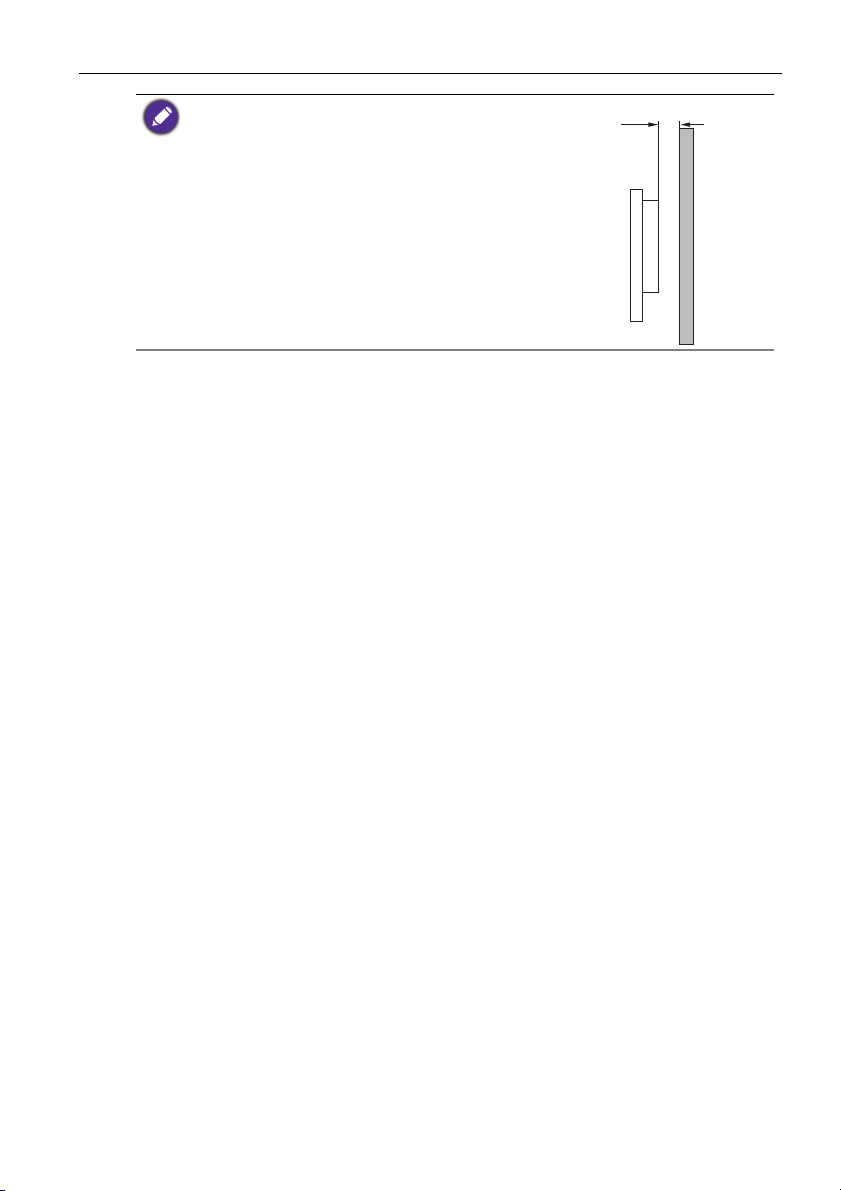
• Чтобы обеспечить надлежащую вентиляцию,
10 мм (0,39")
расположите дисплей так, чтобы расстояние
между его задней стенкой и стеной было не
менее 10 мм.
• Для крепления дисплея на стену обратитесь к
техническим специалистам. Изготовитель не
несет ответственности за непрофессионально
выполненную установку.
Установка дисплея 9
Page 14
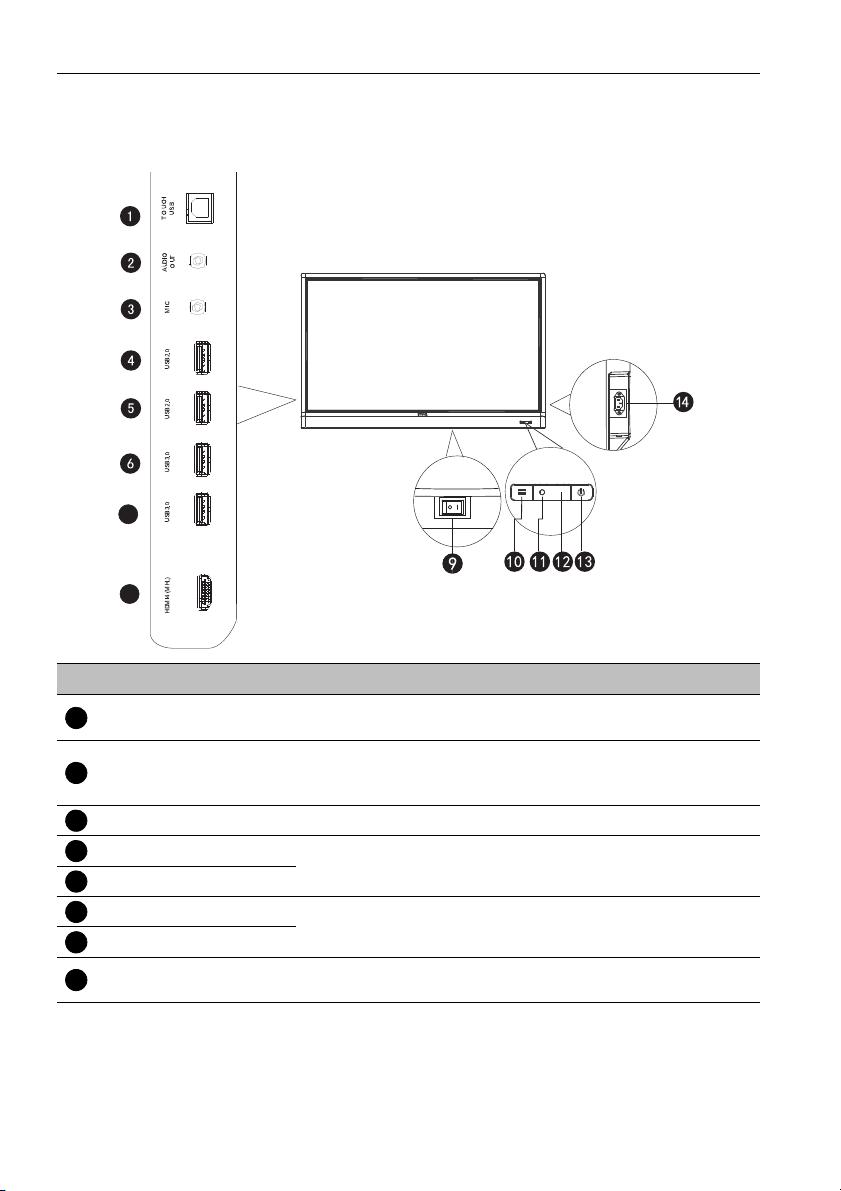
Компоненты дисплея и их назначение10
7
8
1
2345678
Компоненты дисплея и их назначение
Передняя/задняя панель
№ Название Описание
TOUCH USB
AUDIO OUT
MIC Гнезд о подключения микрофона.
USB2.0
USB2.0
USB3.0
USB3.0
HDMI 4(MHL)
Подключение USB-кабеля от дисплея к компьютеру
для использования сенсорного модуля.
Гнезд о подключения внешнего звукового устройства
(такого как динамик, стереосистема или наушники)
для вывода звука от источника видеосигнала.
Чтение мультимедийных файлов напрямую с USBнакопителей.
Чтение мультимедийных файлов напрямую с USBнакопителей.
Прием сигналов HDMI от внешнего
устройства, совместимого с MHL.
устройства или
Page 15
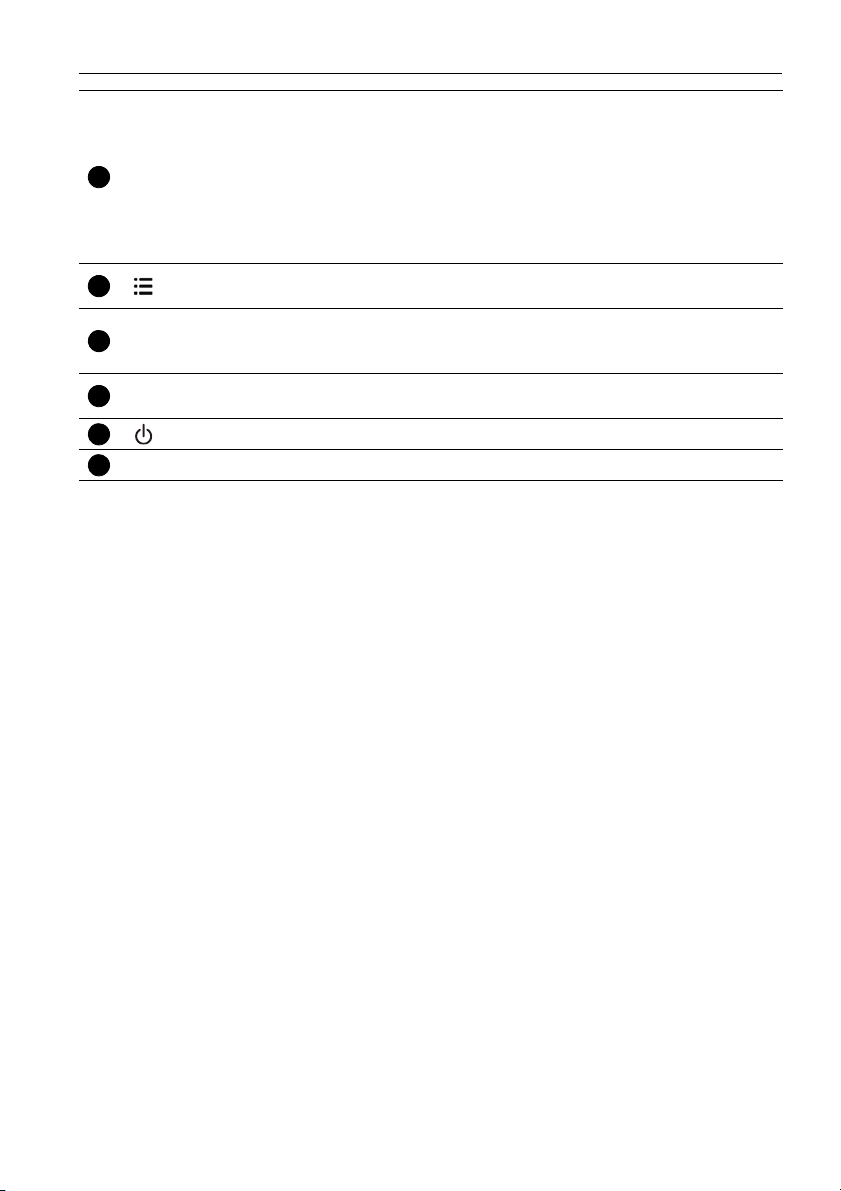
Компоненты дисплея и их назначение 11
910111213
14
Используется для отключения напряжения питания
от системы.
• При установке этого выключателя в положение ВКЛ.
Выключатель
питания
(I) система автоматически перейдет в режим
ожидания.
• При установке этого выключателя в положение
ВЫКЛ. (O), подача напряжения питания полностью
прекратится.
МЕНЮ
Датчика внешней
освещенности
Датчик ДУ
ПИТАНИЕ
Нажмите для открытия или закрытия меню боковой
панели.
Определяет условия внешнего
освещения в
помещении для автоматической регулировки яркости
задней подсветки дисплея.
Принимает сигнал от пульта дистанционного
управления (ДУ).
Нажимайте для включения или выключения дисплея.
Вход питания Гнезд о подключения прилагаемого шнура питания.
Page 16
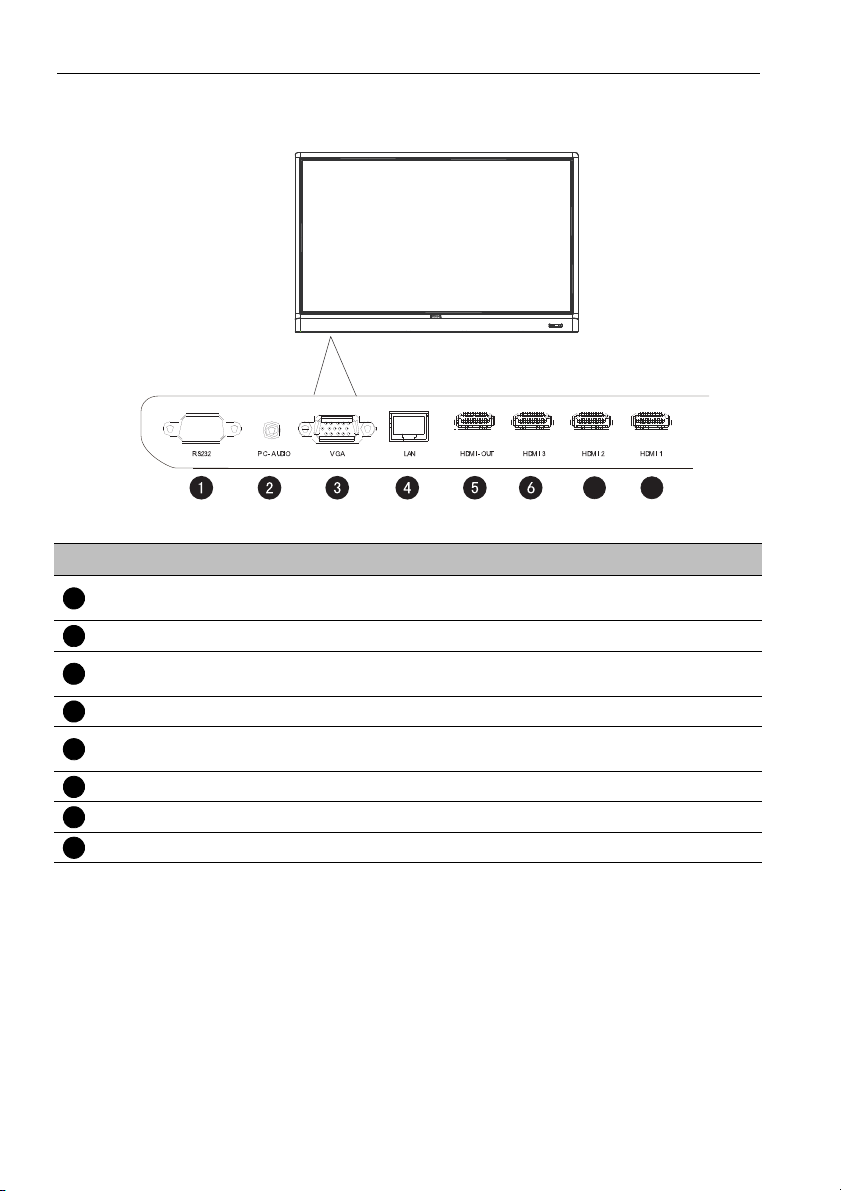
Компоненты дисплея и их назначение12
7
8
1234567
8
Входные/выходные разъемы
№ Название Описание
RS232
PC AUDIO Прием звуковых сигналов от внешнего устройства.
VGA
LAN Подключение к сети при помощи кабеля Ethernet.
HDMI OUT
HDMI 3 Прием сигналов HDMI от внешнего устройства.
HDMI 2 Прием сигналов HDMI от внешнего устройства.
HDMI 1 Прием сигналов HDMI от внешнего устройства.
Последовательный интерфейс для обмена данными
между устройствами.
Прием аналоговых сигналов RGB от внешнего
устройства (например, компьютера).
Подключение к дисплею устройств с входом HDMI (HDMI
1, HDMI 2, HDMI 3 или OPS).
Page 17

Компоненты дисплея и их назначение 13
2
3
1
7
8
9
12
16
14
18
22
21
23
5 6
4
10
13
11
17
15
19
24
20
1234567891011
Пульт дистанционного управления (ДУ)
ПИТАНИЕ
Включение или выключение дисплея.
INPUT
Выбор источника входного сигнала.
CH RETURN
Возврат к предыдущему программному
каналу (эта функция поддерживается
только для определенных моделей).
INFO
Отображение текущего входного сигнала и
разрешения.
FAV
Показ избранного программного канала
(эта функция поддерживается только для
определенных моделей).
16:9
Изменение формата (соотношения сторон)
изображения на дисплее.
Кнопки МУЛЬТИМЕДИА
Используются для управления
воспроизведением медиафайлов.
Кнопки Цифровые (0-9)
Действуют как кнопки с цифрами, когда
открыто экранное меню.
SCREEN SHOT
Делает снимок экрана и автоматически
сохраняет его во внутреннюю память
дисплея или на USB-накопитель, если он
подключен.
СПИСОК КАНАЛОВ ()
Удаляет символ / отображает список
программ (эта функция поддерживается
только для определенных моделей).
БЕЗ ЗВУКА
Включение и выключение режима "Без
звука".
Page 18

Компоненты дисплея и их назначение14
2
3
1
7
8
9
12
16
14
18
22
21
23
5 6
4
10
13
11
17
15
19
24
20
121314151617181920
21
VOL- / VOL+
Уменьшение /увеличение громкости.
CH+ / CH-
• Выбор программного канала.
• Нажмите и удерживайте кнопку
CH+ для
включения/выключения функции
Блокировка клавиатуры.
• Нажмите и удерживайте кнопку CH- для
включения/выключения функции
ИК
инт.заблок.
WPS
Переключение системы в ОС Android и
последующее открытие приложения WPS
Office.
M-Player
Переключение системы в ОС Android OS и
последующее открытие приложения
Мультимедиа.
Write
Переключение системы в ОС Android OS и
последующее открытие приложения
EZWrite 4.1 Lite.
Eye Care
Уст ановка режима отображения Eye Care.
См. раздел Меню Изображение на стр. 37.
BLANK
Скрытие изображения (экран становится
пустым), когда экранное меню закрыто.
Нажмите еще раз для возобновления
обычной работы дисплея.
MENU
Открытие или закрытие экранного меню.
FREEZE
Стоп-кадр, когда экранное меню закрыто.
OK
Подтверждение вашего выбора или
сохранение изменений.
Page 19
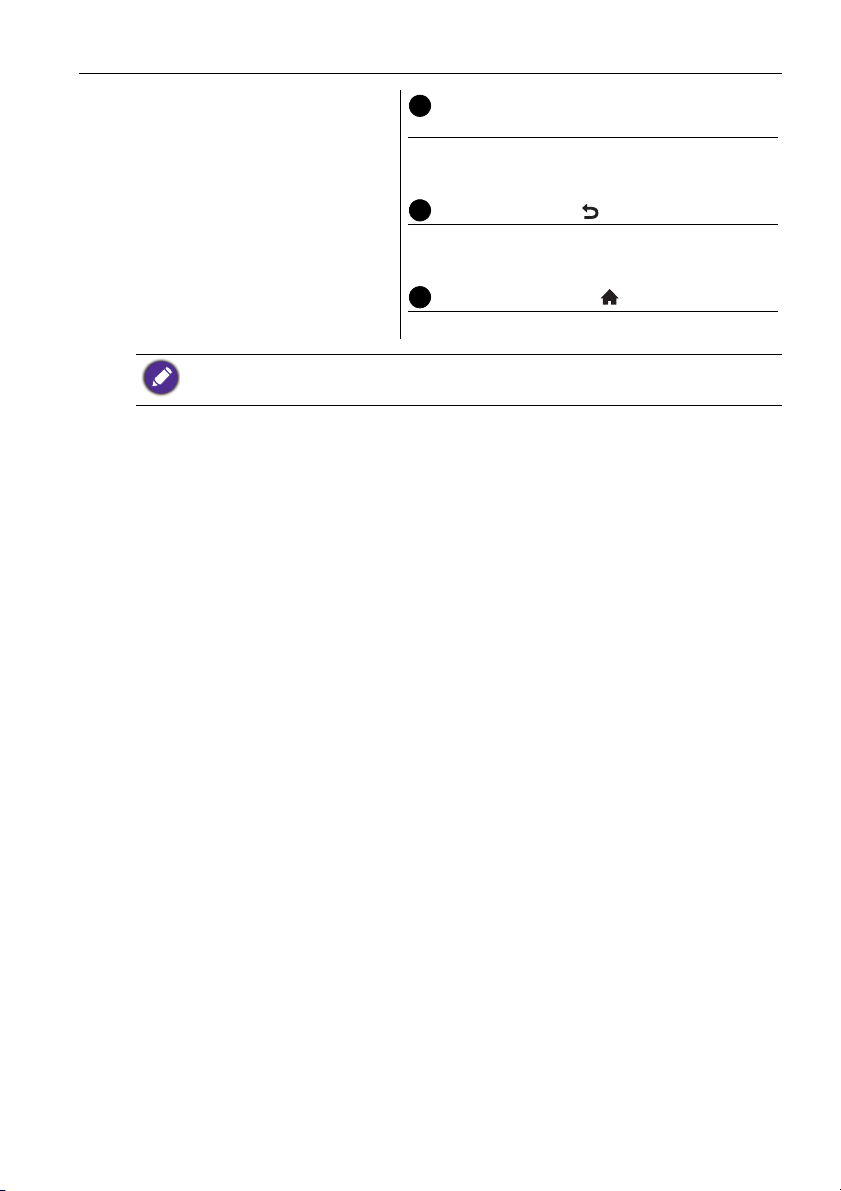
Компоненты дисплея и их назначение 15
222324
Клавиши управления курсором (//
/)
Перемещение по настройкам и параметрам
экранного меню, когда оно открыто.
Кнопка "Назад" ( )
Возврат на предыдущую страницу (в ОС
Android).
Кнопка "Главная" ( )
Возврат на главный экран (в ОС Android).
Если на пульте ДУ нажать и удерживать кнопку Eye Care, то в верхнем левом углу
дисплея отобразится режим Eye Care, соответствующий низкому уровню синего
света.
Page 20
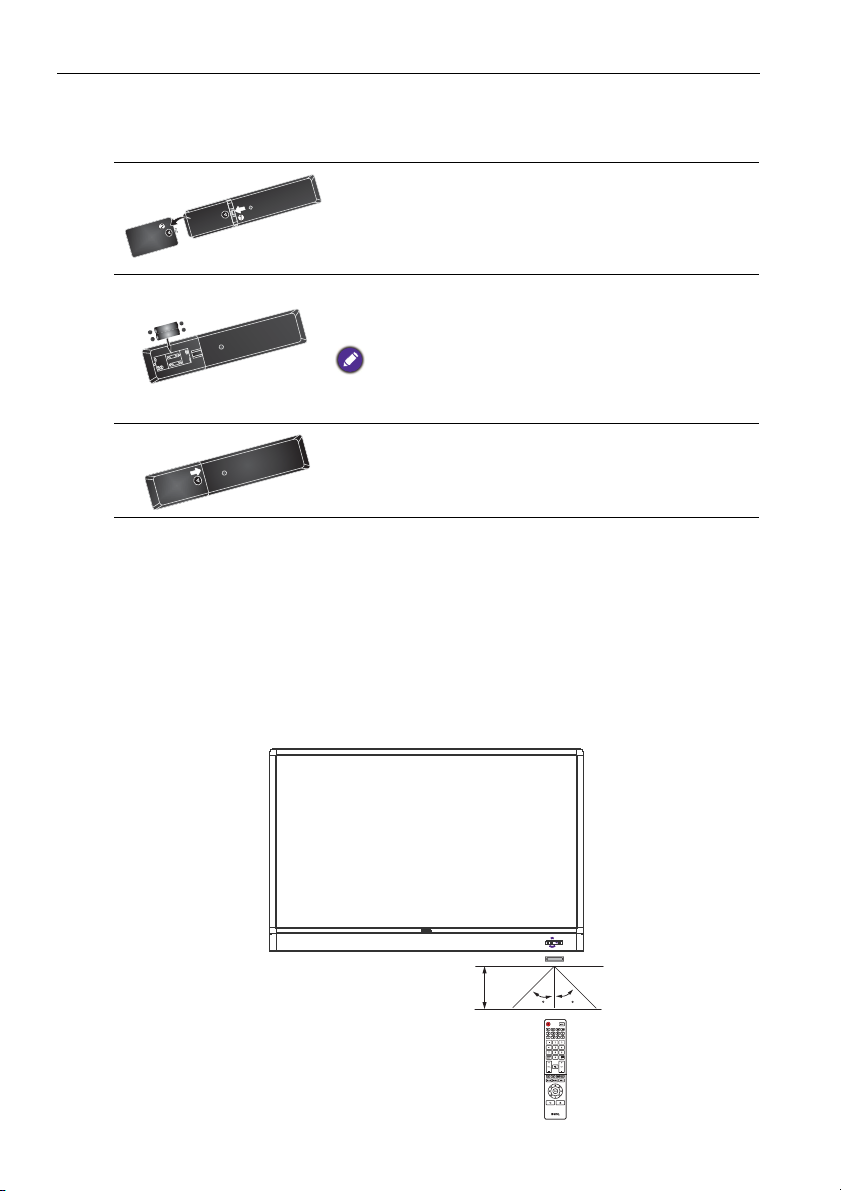
Компоненты дисплея и их назначение16
Использование пульта ДУ
Установка батареек в пульт ДУ
1. Откройте крышку отсека батареек на пульте
ДУ.
2. Вставьте прилагаемые батарейки, соблюдая
полярность, показанную значками (+) и (-)
внутри отсека батареек.
Батарейки прилагаются для вашего удобства, чтобы
можно было сразу же начать работу с дисплеем. Их
нужно заменить при первой возможности.
3. Установите на место крышку отсека батареек.
Советы по работе с пультом ДУ
• Когда нажимаете кнопки, направляйте пульт ДУ прямо на окошко
приемника сигналов ДУ дисплея.
• Следите за тем, чтобы пульт ДУ не намок и не попал в помещение с
повышенной влажностью (например, в ванную комнату).
• Попадание прямого солнечного света или света от другого сильного
источника на окошко приемника пульта ДУ может
случае смените источник освещения, заново отрегулируйте угол наклона
дисплея или для использования пульта ДУ переместитесь ближе к окошку
приемника сигналов ДУ дисплея.
повредить его. В этом
30 30
Page 21

Подключение 17
Звуковой
кабель
Кабель с
разъемами D-Sub
(15-контактными)
Компьютер
Подключение
Подключение звуковых/видеосигналов
При подключении кабелей соблюдайте следующие указания:
• Выключите все устройства.
• Посмотрите, какие звуковые/видеоразъемы есть на дисплее и устройствах,
которые вы хотите использовать. Учтите, что неверное подключение может
ухудшить качество изображения.
• При отсоединении кабелей не тяните за сами кабели. Тянуть нужно только
за разъем на конце кабеля.
• Кабели нужно вставлять
Подключение входа VGA
1. При помощи кабеля с разъемами D-Sub (15-контактными) подключите
разъем VGA на дисплее к выходному разъему VGA на компьютере.
2. При помощи подходящего звукового кабеля подключите разъем
звукового выхода компьютера к разъему PC AUDIO на дисплее.
3. Для просмотра изображений с этого входа нажмите кнопку INPUT на
пульте ДУ или нажмите значок Источник входного сигнала ()
боковой панели, затем выберите VGA.
прочно и до упора.
в меню
Звуковой кабель не входит в комплект поставки и покупается отдельно.
Page 22

Подключение18
Компьютер
Кабель HDMI
Видеомагнитофон
DVD-
проигрыватель
Подключение цифровых входных сигналов
1. С помощью прилагаемого кабеля HDMI подключите выходной разъем
HDMI компьютера или звукового/видеоустройства (например,
видеомагнитофона или проигрывателя дисков DVD) к входному разъему
HDMI 1, HDMI 2, HDMI 3 или HDMI 4(MHL) на дисплее.
2. Для просмотра видеоизображения с этого входа нажмите кнопку INPUT
на пульте ДУ или нажмите значок Источник входного сигнала () в
меню боковой панели, затем
HDMI 4.
выберите HDMI 1, HDMI 2, HDMI 3 или
Все разъемы HDMI поддерживают разрешение 4K.
Page 23

Подключение 19
Кабель MHL
Устройство,
совместимое со
стандартом MHL
Подключение входов мобильного устройства
1. При помощи кабеля MHL подключите выходной разъем micro-USB
устройства, совместимого со стандартом MHL (например, смартфона или
планшета), к входному разъему HDMI 4(MHL) на дисплее.
2. Для просмотра видеоизображения с этого входа нажмите кнопку INPUT
на пульте ДУ или нажмите значок Источник входного сигнала () в
меню боковой панели, затем выберите HDMI 4.
Кабель MHL не входит в комплект поставки и покупается отдельно.
Page 24

Подключение20
Флэшнакопитель USB
Подключение мультимедийных входов
Чтобы просмотреть мультимедийные файлы с флэш-накопителя USB:
1. Вставьте флэш-накопитель USB в разъем USB2.0 или USB3.0.
2. На экране появится диалоговое окно. Для входа в мультимедийный
режим выберите ОК.
Флэш -накопители USB не входят в комплект поставки и покупаются отдельно.
Page 25

Подключение 21
Кабель USB
Компьютер
Подключение сенсорного модуля
С помощью прилагаемого USB-кабеля соедините разъем TOUCH (тип B) на
дисплее с разъемом USB на компьютере. Сенсорный модуль дисплея
обеспечивает простое подключение по технологии Plug-and-Play. Уст ановка
дополнительных драйверов на компьютере не требуется.
• Активируя сенсорный модуль, не загораживайте рамку сенсорного экрана (на ней
расположены датчики).
• Настоятельно советуем подключать дисплей напрямую к ПК или ноутбуку. Не
подключайте дисплей к устройству с лицевой панелью, чтобы избежать неполадок
при сенсорном управлении.
• Если появится остаточное изображение, то попробуйте отсоединить и затем снова
подсоединить все USB-кабели. Если остаточное изображение сохранится, то
используйте другой USB-кабель (тип B/тип A).
Page 26

Подключение22
Подключение питания
Один конец шнура питания вставьте в гнездо Power-in на дисплее, а другой
конец - в подходящую сетевую розетку (если розетка выключена, то
включите ее).
• Прилагаемый шнур питания предназначен только для сетевого напряжения 110240 В перем. тока.
• Используемые в вашей стране шнур питания и сетевая розетка могут отличаться
от показанных.
• Используйте только шнур питания, предназначенный для вашей страны.
Запрещается использовать поврежденный или изношенный шнур питания и
менять тип вилки шнура питания.
• При использовании сетевого удлинителя или розеточной колодки учитывайте
максимально допустимую нагрузку по питанию.
• В этом дисплее нет компонентов, техническое обслуживание которых должен
выполнять пользователь. Запрещается откручивать винты и снимать крышки.
Внутри дисплея есть компоненты, находящиеся под опасным для жизни
напряжением. Если собираетесь перенести дисплей в другое место, то выключите
его питание и выньте шнур питания из розетки.
Page 27

Подключение 23
Установка и извлечение модуля OPS
Рисунок внизу показан только для справки. Реальное содержимое,
предустановленные приложения и доступные сервисы могут быть другими в
зависимости от модели продукта, поставляемой в ваш регион. Модуль OPS
покупается отдельно.
Порядок установки модуля OPS:
1. Выключите питание дисплея.
2. Отвернув два винта, снимите крышку модуля OPS.
3. Вставьте модуль OPS и закрепите его винтами.
Сохраните крышку модуля OPS для использования в будущем.
Порядок извлечения модуля OPS:
1. Выключите питание дисплея.
2. Отверните два винта и вытяните модуль OPS.
Page 28

Использование сенсорного экрана24
Использование сенсорного экрана
Оптический сенсорный экран можно использовать для управления вашей
операционной системой. Сенсорный экран может эмулировать базовые
функции мыши и поддерживает мультисенсорные функции для Windows 7/
8*. В следующей таблице перечислены жесты, которые можно использовать
на сенсорном экране.
• Обязательно подключите USB-кабель от дисплея к компьютеру.
• * Мультисенсорные функции поддерживаются только в версиях Windows 8,
Windows 7 - Домашняя расширенная, Профессиональная, Корпоративная и
Максимальная. Мультисенсорные функции не поддерживаются для Windows XP,
Windows Vista и Windows 7 версий Начальная и Домашняя базовая.
• Windows является зарегистрированным товарным знаком корпорации Microsoft в
США и других странах.
Функции ОС Управление с помощью жестов
Для Windows XP, Windows Vista, Windows 7, Windows 8.1 и Windows 10
Нажмите экран один раз.
Нажатие
Нажмите экран два раза.
Двойное нажатие
Нажатие правой кнопки
Перетаскивание
1. Нажмите целевой элемент.
2. Удерживайте нажатым, пока не появится синее
кольцо.
3. Отпустите палец.
Перетаскивайте одним пальцем влево или вправо.
Page 29

Использование сенсорного экрана 25
иoлrи
Функции ОС Управление с помощью жестов
Для Windows Vista, Windows 7, Windows 8.1 и Windows 10
Перетаскивайте одним пальцем влево или вправо.
Выбор
Быстро перетаскивайте (листайте) в нужном
направлении.
Перемещение вверх /
перемещение вниз /
назад / вперед
Мультисенсорные функции
Для Windows 7 версий Домашняя расширенная, Профессиональная,
Корпоративная и Максимальная
1. Нажмите целевой элемент.
2. Нажмите экран другим пальцем.
3. Отпустите второй палец.
Нажатие правой кнопки
Прокрутка
Масштаб
Перетаскивайте одним или двумя пальцами вверх или
вниз.
or
Сдвигайте или раздвигайте два пальца.
Page 30

Использование сенсорного экрана26
Функции ОС Управление с помощью жестов
• Проведите двумя пальцами в противоположных
направлениях.
• Одним пальцем проведите вокруг другого.
Поддерживается в
некоторых приложениях
Нажмите двумя пальцами одновременно.
Целевой элемент должен находиться посередине
между пальцами.
Поддерживается в
некоторых приложениях
Для Windows XP, Windows Vista и Windows 7
Нажмите и удерживайте в течение 4 секунд.
Вывод Windows из
режима сна (S3)
Жест Описание
Для Windows 8
Нажмите и удерживайте для изучения
После такого нажатия отображаются подробные
сведения или обучающие видеоролики (например,
подсказки или контекстное меню), при этом никаких
действий от пользователя не требуется. Пользователь
может панорамировать отображаемые материалы,
сдвигая палец по экрану.
Нажмите для основного действия
Нажатие элемента активирует его основное действие,
например, запуск приложения или выполнение
команды.
Page 31

Использование сенсорного экрана 27
Жест Описание
Сдвигайте для панорамирования
Сдвиги в основном используются для
панорамирования, но их также можно использовать для
перемещения, рисования или письма. Сдвиги также
можно использовать для нацеливания на мелкие, тесно
расположенные элементы "оттирающими" жестами
(двигая палец над соответствующими объектами,
такими как радиокнопки).
Протяните, чтобы выбрать, выполнить команду и т.п.
Сдвигая палец на
короткое расстояние
перпендикулярно направлению панорамирования,
выбирайте объекты в списке или сетке (представление
Список и Сетка). Когда объекты выбраны,
отображается панель приложений с соответствующими
командами.
Для увеличения или уменьшения масштаба
раздвигайте и сдвигайте пальцы
Раздвиганием и сдвиганием пальцев обычно изменяют
масштаб, но с помощью этих жестов можно также
перескакивать в начало, конец
или любое место
содержимого, используя функцию "Смысловой
масштаб". Функция "Смысловой масштаб" отображает
в уменьшенном виде группы элементов и позволяет
быстро "углубляться" в них.
Вращайте для поворота
Вращением двумя или несколькими пальцами можно
поворачивать объекты.
Page 32

Использование сенсорного экрана28
Важные указания по работе с сенсорным экраном
Чистите рамку, обнаружив признаки неправильной работы сенсорного
экрана.
• Перед чисткой экрана обязательно выключите дисплей и отсоедините шнур
питания.
• Периодически удаляйте пыль или грязь с экрана и инфракрасного
пластикового фильтра. Для чистки инфракрасного пластикового фильтра
советуем использовать небольшое количество спирта.
• Чтобы не повредить экран, никогда не применяйте никакие абразивные
материалы
• Для чистки сенсорного экрана применяйте нейтральные чистящие
жидкости. Не применяйте моющие средства с разъедающими
компонентами, такие как "банановое" масло или нашатырный спирт.
• Смочите чистую мягкую безворсовую ткань нейтральной чистящей
жидкостью и затем очистите сенсорный экран.
• Не разбрызгивайте чистящую жидкость непосредственно на поверхность
экрана или на корпус.
сенсорного экрана.
• Не допускайте попадания прямого солнечного света или света от сильного
источника на сенсорный экран.
для протирки экрана.
Это может привести к короткому замыканию цепей
Page 33

Основные операции
Кнопка питания
ИКприемник
Включение и выключение дисплея
Перед включением дисплея переведите выключатель
питания в положение ВКЛ. (I). Система перейдет в
режим ожидания.
• Для включения дисплея нажмите
кнопку ПИТАНИЕ на панели
управления дисплея или на пульте ДУ.
• Для выключения дисплея нажмите
кнопку ПИТАНИЕ на панели
управления дисплея или на пульте ДУ.
Система автоматически перейдет в
режим ожидания.
Основные операции 29
В режиме ожидания дисплей продолжает потреблять энергию. Чтобы полностью
отключить питание, установите выключатель питания в положение ВЫКЛ. (O) и
затем выньте вилку шнура питания из сетевой розетки.
Первоначальная настройка
После подключения дисплея к источнику питания вы сможете включить
питание дисплея. При первом включении питания дисплея система поможет
вам выполнить настройку, поочередно показывая экраны выбора
параметров. Чтобы настроить дисплей и завершить первоначальную
настройку, выполните отображаемые на экране указания или описанные
ниже шаги.
1. Включите дисплей. Подождите, пока дисплей загрузится и откроется
экран BenQ. На это может уйти некоторое время.
2. Чтобы начать, на экране нажмите След. Чтобы настроить язык, дату и
время и сетевое подключение, выполните отображаемые на экране
указания. Либо пропустите некоторые из этих шагов и закончите
настройку позже.
Page 34

Основные операции30
Меню боковой панели
Чтобы открыть меню боковой панели:
1. Нажмите кнопку МЕНЮ () на панели управления или проведите к
центру с правого края экрана. С правой стороны экрана появится меню
боковой панели.
2. Нажмите параметр/функцию, которую хотите использовать.
Имя/значок параметра Описание
Источник входного
сигнала ()
Настройки
отображения ()
Назад ()
Главная ()
Последние
приложения ()
Инструменты ()
Стоп-кадр ()
Пустой экран ()
Выбор входного сигнала. Дополнительные
сведения см. в разделе Переключение
источников входного сигнала на стр. 31.
Открытие или закрытие экранного меню.
Возврат на предыдущий экран или выход из
запушенного приложения.
Возврат на главный экран Android.
Отображение списка последних использованных
приложений.
Открытие дополнительных инструментов,
числе функций Громкость, Снимок экрана и
Белая доска.
Заморозка экрана (стоп-кадр); нажмите еще раз
для разморозки экрана.
Скрытие изображения (экран становится пустым);
нажмите еще раз для возобновления обычного
отображения.
в том
Page 35

Основные операции 31
Переключение источников входного сигнала
Для выбора входного сигнала:
• Чтобы выбрать входной сигнал, на пульте ДУ нажмите кнопку INPUT и
нажмите кнопку или .
• Нажмите значок Источник входного сигнала () в меню боковой панели
и затем нажмите входной сигнал.
Page 36

Основные операции32
Решения Eye Care
Синий свет с длиной волны менее 455 нм может ослабить зрение и
причинить вред глазам. Решение Eye Care предназначено для защиты
зрения: в этом дисплее применена фирменная технология защиты глаз,
которая полностью устраняет мерцание, снижает до минимума излучение
синего света, предотвращает перенапряжение глаз, зрительное утомление и
макулярную дегенерацию, вызываемые продолжительной работой за
монитором
уменьшает до минимума отвлекающие отражения и блики для оптимальной
производительности труда и комфорта.
. Кроме того, улучшенное антибликовое покрытие экрана
Советы по продолжительной работе за дисплеем:
• Давайте глазам отдохнуть в течение 10 минут через каждые 30 минут
продолжительного использования.
• Через каждые 20 минут работы за дисплеем переводите взгляд на предметы
вдали и смотрите на них в течение 20 секунд.
• Когда глаза устанут от напряжения, закройте их на минуту и повращайте во всех
направлениях.
Загрузка программного обеспечения
Компания BenQ может время от времени выпускать обновления
программного обеспечения (ПО), добавляющие относящиеся к дисплею
функции или приложения. Чтобы проверить наличие обновлений ПО для
вашего устройства или получить лицензионный ключ для ПО, зайдите на
сайт http://business-display.benq.com/en/findproduct/ifp/software.html. Затем
введите серийный номер (он указан на этикетке на задней стенке дисплея) и
нажмите ОК,
чтобы открыть страницу загрузки ПО.
Настройка подключения к Интернету
Для загрузки обновлений и просмотра сайтов в Интернете ваш дисплей
должен быть подключен к сети.
Проводное подключение
1. Один конец кабеля Ethernet подключите к разъему LAN дисплея.
2. Другой конец кабеля Ethernet подключите к разъему LAN
маршрутизатора.
3. Для открытия главного экрана Android нажмите кнопку ГЛАВНАЯ () на
пульте ДУ или нажмите значок Главная () в меню боковой панели.
4. Для просмотра настроек подключения к Интернету на главном экране
выберите Настройки () > Беспроводные сети () > Конфигурация
Ethernet.
Беспроводное подключение
Узн айте у местного продавца порядок настройки беспроводного
подключения.
1. Для открытия главного экрана Android нажмите кнопку ГЛАВНАЯ () на
пульте ДУ или нажмите значок Главная () в меню боковой панели.
2. Для включения Wi-Fi на главном экране выберите Настройки () >
Беспроводные сети () > Wi-Fi > Вкл./Выкл.
Page 37

Основные операции 33
3. Откроется список доступных сетей. Нажмите сеть, к которой хотите
подключиться, и нажмите Подключиться.
• Если вы подключаетесь к защищенной беспроводной сети, то, увидев
приглашение, введите пароль для доступа к беспроводной сети и нажмите
Подключиться.
• В комплект поставки устройства BenQ не входит адаптер беспроводной связи,
поэтому вы можете купить его отдельно у местного продавца.
Обновление программного обеспечения
Когда выйдет новая версия программного обеспечения (ПО), система
автоматически обнаружит обновление и будет предлагать вам загрузить его
каждый раз, когда вы будете включать дисплей.
Обновить ПО можно двумя способами:
• Чтобы обновить ПО через Интернет, выберите ОБНОВЛЕНИЕ ПО СЕТИ и
на пульте ДУ нажмите кнопку OK.
• Чтобы обновить ПО через разъем
USB, выберите ОБНОВЛЕНИЕ ПО USB
и затем на пульте ДУ нажмите кнопку OK.
Либо пропустите этот шаг и обновите ПО позже.
• Процесс обновления ПО может занять некоторое время.
• В процессе обновления не выключайте устройство и не отключайтесь от
Интернета. Любые сбои в процессе обновления ПО могут непоправимо повредить
дисплей.
Page 38

Основные операции34
Восстановление настроек по умолчанию
В случае проблем с дисплеем вы сможете для всех параметров
восстановить заводские значения по умолчанию.
Перед выполнением сброса до заводских значений создайте резервные копии
важных данных и файлов.
Сбросить параметры дисплея до заводских значений можно двумя
способами.
Через экранное меню
1. Для открытия экранного меню нажмите кнопку MENU на пульте ДУ или
нажмите значок Настройки отображения () в меню боковой панели.
2. Нажатием кнопок или
вдоль верхнего края экранного меню) выберите меню Настройка.
3. В меню Настройка нажатием кнопок или на пульте ДУ (или
прокрутив вниз по экрану) выберите Восстановить настройки по
умолчанию.
4. На открывшемся экране с запросом на подтверждение выберите Да,
чтобы сбросить параметры
В ОС Android
1. Для открытия главного экрана Android нажмите кнопку ГЛАВНАЯ () на
пульте ДУ или нажмите значок Главная () в меню боковой панели.
2. На начальном экране выберите Настройки () > Личные > Сброс.
3. В меню Сброс выберите Сброс к заводским установкам.
4. В меню Сброс к заводским установкам выберите Сбросить
настройки > Стереть все.
на пульте ДУ (или проведя влево или вправо
дисплея.
Регулировка уровня громкости
Для регулировки громкости нажимайте VOL- / VOL+ на пульте ДУ или
нажмите Инструменты () > Громкость () в меню боковой панели.
Page 39

Экранное меню
Краткие сведения об экранном меню
Имя меню Параметры/функции См. стр.
• Режим изображения
• Контрастность
• Яркость
• Оттенок
Изображение
Звук
Настройка
• Резкость
• Насыщенность
• Задняя подсветка
• Режим изображения ПК
• Цветовая темп.
• Режим увел.
• Режим звука
• Низкий тон
• Высокий тон
• Баланс
• Время показа меню
• Предотвр. остат. изобр.
• HDMI_CEC
• Версия HDMI EDID
• Датчик освещенности
• Блокировка клавиатуры
• ИК инт.заблок
• Сост. при вкл.
• Энергосбережение
• Источник загрузки
• Обновление ПО (USB)
• Восстановить настройки по
умолчанию
Экранное меню 35
37
38
39
Некоторые параметры доступны только при выборе определенного источника
входного сигнала.
Page 40

Экранное меню36
Операции с экранным меню
Использование сенсорного экрана Использование пульта ДУ
1. Проведите с правого края экрана
к центру, чтобы открыть меню
боковой панели, и нажмите
Настройки отображения (),
чтобы открыть экранное меню.
2. Проведите влево или вправо
вдоль верхнего края экранного
меню, чтобы выбрать подменю.
3. Для обзора элементов
прокрутите вверх или вниз.
1. Чтобы открыть экранное меню,
нажмите кнопку MENU.
2. Для выбора элемента нажмите
кнопку или .
3. Чтобы подтвердить выбор,
нажмите кнопку OK.
4. Нажмите параметр для его
регулировки и сохраните
настройки.
4. Нажатием кнопки и
выберите функцию, затем для
изменения значения параметра
нажмите кнопку или . Для
подтверждения изменения
нажмите кнопку OK.
Page 41

Экранное меню 37
Меню Изображение
В этом документе снимки экранов и значки приведены только для примера.
Реальные изображения на дисплее могут отличаться от показанных.
Название Описание
Уст ановка режима отображения. Возможные режимы: ПК,
Освещенность, Стандарт, Eyecare и Пользователь.
Параметры Контрастность, Яркость, Оттенок, Резкость,
Режим
изображения
Насыщенность и Режим изображения ПК можно
регулировать, если для режима установлено значение
Пользователь.
Если для режима установлено значение Eyecare, то будет активирован
низкий уровень синего света.
Контрастность
Яркость Регулировка соотношения светлых и темных оттенков.
Оттенок Регулировка степени восприятия цветов пользователем.
Резкость
Насыщенность Регулировка степени чистоты цветов.
Задняя
подсветка
Режим
изображения
ПК
Регулировка различий между светлыми и темными элементами
изображения.
Регулировка четкости и различимости контуров объектов на
изображении.
Регулировка темноты и светлоты черного света.
Настройка параметров вывода изображения с ПК. Установите
для режима вывода изображения с ПК значение
Автонастройка, чтобы автоматически синхронизировать
дисплей, или вручную настройте параметры Частота, Фаза,
Гор. позиция и Верт. позиция.
Page 42

Экранное меню38
Цветовая темп.
Режим увел.
Регулировка цветовой температуры. Возможные варианты:
Холодная, Естественный и Теплая.
Уст ановка формата (соотношения сторон) изображения на
дисплее.
Поддерживаемое соотношение сторон меняется в зависимости
от источника входного сигнала:
• HDMI: Авто, Панорама, Just Scan, 14:9, Режим PC, По
умолчанию, 16:9 и 4:3.
• VGA: 16:9, 4:3, 14:9, Режим PC и По умолчанию.
Меню Звук
В этом документе снимки экранов и значки приведены только для примера.
Реальные изображения на дисплее могут отличаться от показанных.
Название Описание
Выбор предустановленного режима звука. Возможные режимы:
Режим
звука
Низкий тон Регулировка уровня низких частот.
Высокий
тон
Баланс Регулировка баланса звука между левым и правым динамиками.
Стандарт, Музыка, Фильм, Спорт и Пользователь. Параметры
Низкий тон и Высокий тон можно регулировать, если для режима
установлено значение Пользователь.
Регулировка уровня высоких частот.
Page 43

Экранное меню 39
Software Update(USB)
Меню Настройка
В этом документе снимки экранов и значки приведены только для примера.
Реальные изображения на дисплее могут отличаться от показанных.
Название Описание
Время показа
меню
Предотвр. остат.
изобр.
HDMI_CEC
Версия HDMI EDID
Датчик
освещенности
Блокировка
клавиатуры
Регулировка времени, в течение которого отображается
экранное меню. Возможные варианты: 5 сек., 10 сек.,
15 сек., 20 сек., 30 сек. или Всегда.
Включение/выключение функции предотвращения
появления остаточного изображения.
Позволяет пользователю при помощи одного только пульта
ДУ командовать и управлять поддерживающими стандарт
CEC устройствами, подключенными через HDMI.
Регулировка разрешения изображения выходного сигнала в
соответствии с физическим разрешением дисплея.
Возможные варианты: По умолчанию, EDID 1.4 или EDID
2.0.
Включение/выключение датчика внешней освещенности.
Включение/выключение кнопок на панели управления.
Page 44

Экранное меню40
ИК инт.заблок Включение/выключение входа с пульта ДУ.
Уст ановка для дисплея конкретного режима питания, в
который он должен переходить после возобновления
подачи сетевого электропитания после отключения
(например, при аварийном отключении питания).
Сост. при вкл.
Возможные варианты: Режим ожидания, Посл. сост. или
Вкл. питание.
Если установлен режим Режим ожидания, то для включения
дисплея вам будет нужно нажать кнопку ПИТАНИЕ на панели
управления или на пульте ДУ.
Перевод дисплея в режим автоматического пониженного
энергопотребления. Возможные варианты: Низк., Выс. или
Выкл.
• Низк.: Если дисплей не будет принимать никаких сигналов
или будет бездействовать в течение 5 минут, то экран
Энергосбережение
станет пустым, пока не будет обнаружен сигнал от
источника входного сигнала.
• Выс.: Если дисплей не будет принимать никаких
или будет бездействовать в течение 5 минут, то он
автоматически перейдет в режим ожидания.
• Выкл.: дисплей всегда находится в режиме включенного
питания.
Уст ановка источника видеосигнала после перезагрузки.
Источник загрузки
Возможные режимы: Последний вход, VGA, OPS, HDMI 1,
HDMI 2, HDMI 3, HDMI 4 и Android.
Обновление ПО
(USB)
Восстановить
настройки по
умолчанию
Обновление системного ПО до новой версии.
Восстановление стандартных заводских настроек для всех
параметров.
сигналов
Page 45

Работа с ОС Android 41
Работа с ОС Android
Для переключения в ОС Android:
1. Нажмите кнопку МЕНЮ () на панели управления или проведите к
центру с правого края экрана. С правой стороны экрана появится меню
боковой панели.
2. Нажатием значка Гла вна я () в меню боковой панели откройте
главный экран Android.
3. Выберите приложение, которое хотите открыть.
• С помощью сенсорного пера или пальцем: для запуска
приложения нажмите его значок.
• При помощи пульта ДУ: Чтобы выбрать нужное приложение, нажмите
кнопку 3 или 4, затем, чтобы запустить это приложение, нажмите кнопку
OK.
• Чтобы показать все приложения, нажмите Локальное приложение ().
• Для возврата на главный экран Android нажмите кнопку ГЛАВНАЯ () на пульте
ДУ или нажмите значок Глав на я () в меню боковой панели.
• Поскольку система не поддерживает никакие сторонние приложения,
пользователи, возможно, не смогут открыть то или иное приложение, даже если
оно было успешно установлено.
нужного
Page 46

Работа с ОС Android42
Настройки
Нажмите , чтобы запустить приложение Настройки. Это приложение
позволяет просматривать и настраивать параметры вашего устройства.
Нажмите нужный параметр меню, чтобы войти в его подменю.
Параметр меню Описание
Беспроводные сети Выберите Wi-Fi или Ethernet для просмотра
Уст ройс тво • Выберите Хранилище для просмотра
Личные • Выберите Язык и ввод для изменения языка
Система • Выберите Дата и время для установки даты и
состояния сети или настройки сетевого
подключения.
информации о системной памяти.
• Выберите Приложения для просмотра
загруженных приложений, системных приложений
и запущенных приложений.
системы и способа ввода.
• Выберите Сброс для восстановления
стандартных заводских значений для всех
параметров.
• Выберите Вариант питания для настройки
времени перехода в режим сна и выключения
питания.
времени.
• Выберите О планшете для обновления ПО или
просмотра основных сведений о системе (имя
устройства, юридическая информация, название
модели, версия ПО, серийный
сборки).
номер и номер
Page 47

Работа с ОС Android 43
Локальное приложение
Нажмите , чтобы запустить приложение Локальное приложение. Это
меню позволяет просмотреть все приложения, установленные в вашем
устройстве.
Нажмите нужное приложение, чтобы запустить его.
Имя/значок приложения Описание
Отображение приложений Android,
BenQ Suggest ()
Browser ()
ES File Explorer ()
EZWrite 4.1 Lite ()
InstaQPrint ()
InstaShare ()
рекомендованных компанией BenQ.
Дополнительные сведения см. в разделе BenQ
Suggest на стр. 44.
Открытие веб-страниц. Дополнительные
сведения см. в разделе Browser на стр. 45.
Управление файлами, хранящимися во
внутренней памяти дисплея и на подключенных
устройствах хранения. Дополнительные сведения
см. в разделе ES File Explorer на стр. 46.
Рисование на экране
Дополнительные сведения см. в документации на
приложение EZWrite 4.1 Lite.
Печать файлов, хранящихся во внутренней
памяти дисплея и на подключенных устройствах
хранения, или любых изображений, показанных
на дисплее. Дополнительные сведения см. в
разделе InstaQPrint на стр. 47.
Открытие общего доступа к файлам, хранящимся
во внутренней памяти дисплея и на
подключенных
Дополнительные сведения см. в разделе
InstaShare на стр. 48.
или запись примечаний.
устройствах хранения.
Page 48

Работа с ОС Android44
Обзор мультимедийных файлов, хранящихся во
внутренней памяти дисплея или на
Multimedia ()
WPS Office ()
подключенных устройствах хранения.
Дополнительные
Multimedia на стр. 50.
Чтение и редактирование файлов пакета Office,
включая форматы *.doc, *.txt, *.xls, *.pdf и *.ppt.
Дополнительные сведения см. в разделе WPS
Office на стр. 51.
сведения см. в разделе
BenQ Suggest
Нажмите , чтобы запустить приложение BenQ Suggest. При помощи
этого приложения вы можете просматривать приложения, которые BenQ
рекомендует для загрузки.
На левой панели нажмите категорию для обзора рекомендуемых
приложений. Нажмите приложение из выбранной категории для просмотра
краткого описания приложения.
Назначение Описание
Поиск ()
Образование ()
Корпорация ()
Нажмите, чтобы найти приложение.
Нажмите, чтобы показать рекомендуемые
приложения в категории Образование.
Нажмите, чтобы показать рекомендуемые
приложения в категории Корпорация.
Page 49

Работа с ОС Android 45
Browser
Нажмите , чтобы запустить приложение Browser. С помощью этого
приложения вы можете просматривать веб-страницы.
Перед запуском приложения убедитесь, что дисплей должным образом подключен к
Интернету.
Для активирования нужной функции нажмите ее значок на панели сверху.
Для прокрутки просматриваемой страницы протягивайте экран.
Назначение Описание
Адресная строка Для просмотра веб-страницы введите ее адрес.
Закрыть ()
Создать ()
Настройки ()
Назад ()
След. ( )
Обновить ()
Избранное ()
Поиск ()
Закладки ()
Нажмите, чтобы закрыть текущую веб-страницу.
Нажмите, чтобы открыть новую веб-страницу.
Нажмите для настройки параметров браузера.
Нажмите для возврата на предыдущую страницу.
Нажмите для перехода к следующей странице.
Нажмите, чтобы перезагрузить текущую вебстраницу.
Нажмите, чтобы сохранить текущую веб-страницу
в закладки.
Нажмите для поиска в Интернете.
Нажмите, чтобы в закладках, журнале или в
списке Избранное выбрать веб-страницу, которую
хотите открыть.
Page 50

Работа с ОС Android46
ES File Explorer
Нажмите , чтобы запустить приложение ES File Explorer. Это
приложение позволяет управлять файлами и приложениями.
Нажмите категорию на панели слева и выберите нужную папку для обзора.
Нажмите файл в папке, затем вы сможете просмотреть и отредактировать
файл, используя доступные параметры.
Назначение Описание
Выход ()
Тема ()
Настройки ()
Новая ()
Поиск ()
Обновить ()
Просмотреть ()
Окна ()
Нажмите, чтобы закрыть ES File Explorer.
Нажмите, чтобы выбрать другую тему.
Нажмите, чтобы показать дополнительные
параметры.
Нажмите, чтобы создать новую папку.
Нажмите, чтобы найти файлы во внутренней памяти
или на внешнем устройстве.
Нажмите, чтобы перезагрузить текущую страницу.
Нажимайте для переключения между видом списка и
видом значков
Нажимайте для переключения между открытыми
окнами.
.
Page 51

Работа с ОС Android 47
InstaQPrint
Нажмите , чтобы запустить приложение InstaQPrint. Это приложение
позволяет печатать файл или изображение с веб-сайта на принтер,
подключенный по Wi-Fi, или на удаленный принтер.
• Перед запуском приложения убедитесь, что дисплей должным образом
подключен к Интернету.
• Список поддерживаемых принтеров см. на веб-странице https://printhand.com/
list_of_supported_printers.php.
1. Нажмите нужный вариант на левой панели и выберите файл,
фотографию, страницу или изображение, которое хотите напечатать.
2. Нажмите Управление принтерами, чтобы выбрать принтер для
использования.
3. Чтобы выбрать
• На левой панели в списке доступных принтеров нажмите нужный
вариант.
• Нажмите Поиск принтеров Wi-Fi, чтобы автоматически найти
принтеры.
• Нажмите Ручная настройка, чтобы добавить новый принтер вручную.
принтер:
Page 52

Работа с ОС Android48
InstaShare
Нажмите , чтобы запустить приложение InstaShare. С помощью этого
приложения можно транслировать изображение с дисплея на экран
смартфона или планшета для записи ручных аннотаций и транслировать
изображение с экрана смартфона или планшета на дисплей.
Перед запуском приложения убедитесь, что дисплей должным образом подключен к
Интернету.
Порядок использования InstaShare:
1. Убедитесь, что ваше мобильное устройство (смартфон или планшет) и
дисплей подключены к одной и
2. Нажмите руководство по подключению и отсканируйте QR-код для
загрузки и установки приложения InstaShare на ваше мобильное
устройство.
той же сети.
Page 53

Работа с ОС Android 49
3. На вашем мобильном устройстве запустите приложение InstaShare и
затем нажмите ID-имя устройства InstaShare, к которому хотите
подключиться, или введите код сопряжения.
4. Введите код для подключения, показанный в верхнем правом углу
дисплея; этот код для подключения также указан в Настройка ().
5. После успешного подключения мобильного устройства к дисплею на
дисплее появится
сообщение с запросом на подтверждение. Нажмите
Разрешить на дисплее для подтверждения подключения.
6. После подключения вы сможете:
• Транслировать изображение с дисплея на ваше мобильное устройство,
нажав Трансляция экрана на мобильном устройстве.
• Транслировать изображение с экрана устройства на дисплей, нажав
на мобильном устройстве.
• Управлять работой дисплея, используя ваше мобильное устройство
как
пульт ДУ.
После подключения все операции на дисплее или мобильном устройстве будут
также отображаться на вашем мобильном устройстве и дисплее.
Вы можете также нажать Настройка () в нижнем правом углу дисплея,
чтобы изменить настройки для InstaShare, такие как ID-имя InstaShare, код
для подключения или сообщение с запросом на подтверждение трансляции
экрана.
Page 54

Работа с ОС Android50
Multimedia
Нажмите , чтобы запустить приложение Multimedia. Это приложение
служит для обзора фотографий, песен или видеозаписей, хранящихся во
внутренней памяти или на подключенных устройствах хранения.
• Нажмите Все, чтобы просмотреть все файлы.
• Нажмите Изображение, чтобы просмотреть фотографии. Нажмите нужную
фотографию, чтобы просмотреть ее во весь экран.
• Нажмите Музыка, чтобы просмотреть звуковые файлы.
звуковой файл, чтобы воспроизвести песню/звуковой клип.
• Нажмите Видео, чтобы просмотреть видеозаписи. Нажмите нужный
видеофайл, чтобы воспроизвести видеозапись.
Нажмите нужный
Поддерживаемые форматы файлов мультимедиа
Видео
Поддерживаемые
форматы файлов
MPEG1 / MPEG2 /
MPEG4 / H264 / RM /
RMVB / MOV / MJPEG /
VC1 / DIVX / FLV
Фото
Поддерживаемые
форматы файлов
JPEG / BMP / PNG .jpg / .bmp / .png
Звук
Поддерживаемые
форматы файлов
WMA / MP3/ M4A (AAC) .wma / .mp3 / .m4a
.avi / .mpg / .dat / .vob / .div / .mov / .mkv / .rm /
.rmvb / .mp4 / .mjpeg / .ts / .trp / .wmv / .asf / .flv
Расширение имени файла
Расширение имени файла
Расширение имени файла
Page 55

Работа с ОС Android 51
WPS Office
Нажмите , чтобы запустить приложение WPS Office. С помощью этого
приложения можно открывать файлы документов, в том числе PDF, Microsoft
Word, PowerPoint и Excel.
Чтобы редактировать файл с помощью приложения WPS Office:
1. На левой панели нажмите Открыть ( ), чтобы найти и открыть файл,
хранящийся во внутренней памяти дисплея, на внешнем накопителе или
в облачной службе.
2. На панели вверху
различным функциям формата файла.
Ниже приводится описание для файла PowerPoint; меню функций для других
форматов файлов будет отличаться.
нажмите меню функций, чтобы получить доступ к
Page 56

Работа с ОС Android52
Назначение Описание
Файл Нажмите, чтобы открыть, сохранить, отправить,
напечатать ваши презентации и управлять ими.
Просмотреть Нажмите, чтобы изменить или редактировать виды
презентации.
Воспроизвести Нажмите для запуска или настройки параметров слайд-
шоу.
Изменить Нажмите для редактирования содержимого или формата
слайдов.
Вставить Нажмите, чтобы вставить таблицы, картинки, графики,
примечания, видео или звуковые записи.
Переходы Нажмите, чтобы применить или
перехода между слайдами.
Перо Нажмите, чтобы написать текст, нарисовать, раскрасить
или создать набросок для слайдов.
Воспроизвести
()
Сохранить как
()
Отменить ()
Повторить ()
Закрыть ()
Назад ()
След. ()
Выход ()
Нажмите, чтобы начать слайд-шоу.
Нажмите, чтобы сохранить файл презентации во
внутренней памяти дисплея, на внешнем накопителе или
в облачной службе.
Нажмите, чтобы отменить действие.
Нажмите, чтобы повторить
Нажмите, чтобы закрыть файл презентации.
Нажмите для возврата на предыдущую страницу.
Нажмите для перехода к следующей странице.
Нажмите для выхода из приложения WPS Office.
настроить время
последнее действие.
Поддерживаемые версии Office и форматы файлов
Поддерживаемые версии Office: 97 / 2000 / XP / 2003 / 2007 / 2010
Поддерживаемые версии программ Office:
Программы Office Поддерживаемые форматы файлов
Word wps / wpt / doc / docx / dot / dotx / txt / log / irc / c / cpp /
Excel et / ett / xls / xlsx / xlt / xltx / csv / xlsm / xltm
PowerPoint ppt / pptx
h / asm / s / java / asp / bat / bas / prg / cmd
Page 57

Информация о продукте
Характеристики
Информация о продукте 53
ЖК-панель
Сенсор
Стекло
панели
Вход
Выход
Элемент
Задняя подсветка DLED DLED
Размер панели 75" 86"
Размер пиксела
(мм)
Собственное
разрешение
(в пикселах)
Яркость (кд/м
(тип.)
Контрастность
(тип.)
Время реакции (мс)
(тип.)
Глубина цвета
панели
Технологи я ИК , реакция на касания
Разрешение 32767 x 32767
Возможности
Точ н о с т ь ±1мм по 90% области касания
Сенсорный вывод x1 (USB тип B)
Операционная
система
Закаленное стекло
(толщина, шкала
Моса)
Антибактериальное
покрытие
AG80 O
Компьютер VGA (15-контактный разъем D-Sub), HDMI 2.0 x4
Видео HDMI 2.0 x4 (HDMI 2.0 MHL x1, совместно с HDMI)
Звук Микрофонный вход (гнездо 3,5 мм)
USB Type-A x4 (2.0 x 2; 3.0 x 2), Type-B x1
Управление RS-232 (9-контактный разъем D-sub)
Гнездо OPS (опция)
Компьютер HDMI 2.0
Видео HDMI 2.0
Звук Гнездо звукового выхода ПК (гнездо 3,5 мм)
Управление RS-232 (9-контактный разъем D-sub)
2
)
RM7501K RM8601K
0,43 (гор.) x 0,43 (верт.) 0,49 (гор.) x 0,49 (верт.)
UHD (3840 x 2160) UHD (3840 x 2160)
10 бит 10 бит
Реакция на касания в 20 точках (зависит от
операционной системы и приложений)
Win 7, Win 8/8.1, Win 10 / Mac OS X10.11~10.12 /
Chrome OS 58 / Ubuntu 16.04 / Fedora 28 /
OpenSuse 15 / версия ядра Android 3.10 или выше
Открытая спецификация подключаемых устройств
(стандарт Intel OPS) x 1 (19 В/4,5 А)
Характеристики
350 400
1200:1
8
4 мм, 7H
X
Page 58

Информация о продукте54
Звук
Питание
Усл о в ия эксплуатации
Механические характеристики
Мощность
звукового выхода
(усилитель)
Внутренний
динамик
Источник
Макс. потр.
мощность
Потребляемая
мощность в
режиме ожидания
Температура
эксплуатации
Влажность при
работе
Температура при
хранении
Влажность при
хранении
Ориентация
дисплея
Масса (без
упаковки / с
упаковкой)
Размеры
(Ш x В x Г) (мм)
Размеры рамки
- сверху, снизу,
слева, справа (мм)
20 Вт x 2
O
100 - 240 В перем. тока,
50/60 Гц, 5,0 А
100 - 240 В перем. тока,
50/60 Гц, 5,5 А
460 Вт 500 Вт
≤ 0,5 Вт
o
0
C - 40oC
Отн. влажность 20% ~
80% (без образования
конденсата)
-10
Отн. влажность 10% ~
60% (без образования
конденсата)
Отн. влажность 20% ~
80% (без образования
конденсата)
o
C - 60oC
Отн. влажность 10% ~
60% (без образования
конденсата)
Альбомная
65,0 кг / 76,2 кг ±1,5 кг 90,4 кг / 103,2 кг ±1,5 кг
1736,8 x 1085,3 x 137,1 1990 x 1231 x 140,9
28 / 98 / 28 / 28
Page 59

Функция
Информация о продукте 55
Гирл янд ное
подключение через
XX
разъемы DVI
Последовательное
(гирляндой)
подключение через
XX
разъемы RS232
для управления
Настройка
изображения
Режим
изображения
OO
OO
Усиление резкости OO
Предотвращение
выгорания экрана
Управление
затемнением
OO
XX
Пустой экран OO
Стоп-кадр OO
Обработка 10-
битного цвета
OO
Встроенная
поддержка
функции
XX
видеостены
Составление
расписания
XX
Источник /
регулировка
OO
громкости
HDMI-HDCP O O
HDMI-MHL O O
Деинтерлейсинг /
комб. фильтр
датчика внешней
освещенности
XX
OO
Система
• Техни чески е характеристики и функции могут быть изменены без уведомления.
• Для правильной работы сенсорной функции на Mac OS X 10.10 советуем сначала
откалибровать экран. Обратитесь к дилеру BenQ, чтобы получить необходимую
утилиту калибровки.
Элемент RM7501K RM8601K
ЦП
Оперативная
память
4-ядерный процессор ARM Cortex A53 1,4 ГГц
(MSD6A828)
2 ГБ
Память 32 ГБ
ОС Android 5.0.1
Page 60

Информация о продукте56
• Операционная система: Эта операционная система Android 5.0 не является
стандартной ОС Android, поэтому доступ к Google Play™ невозможен. Уста нов к а
APK в месте, используемом по умолчанию, возможна только с разрешения от
блоков управления. Обратитесь к вашему продавцу BenQ за необходимой
поддержкой в получении разрешения для управления. Без разрешения от блок а
управления функция установки не будет работать. Не гарантируется
работа в случае самостоятельной установки APK.
• Память: размер памяти содержимого может быть другим в зависимости от модели
продукта, поставляемой в ваш регион. Предустановленная система и приложения
могут занимать некоторое место в памяти.
нормальная
Page 61

Размеры
1736,8
1085,3
30
92,1
137,1
25,4
600
568,4 568,4
400
297,7387,6
26,3
26,3
26,3
26,3
RM7501K
Информация о продукте 57
Единица измерения: мм
Page 62

Информация о продукте58
RM8601K
Единица измерения: мм
Page 63

Поддерживаемое разрешение
входного сигнала
RM7501K и RM8601K
Входной сигнал
Разрешение
640 x 350 при 85 Гц
640 x 480 при 85 Гц
640 x 480 при 60 Гц
720 x 400 при 85 Гц
720 x 400 при 70 Гц
720 x 576 при 60 Гц
800 x 600 при 85 Гц
800 x 600 при 60 Гц
1024 x 768 при 85 Гц
1024 x 768 при 60 Гц
1152 x 864 при 75 Гц
1280 x 720 при 120 Гц
1280 x 720 при 60 Гц
1280 x 800 при 60 Гц
1280 x 960 при 60 Гц
1280 x 1024 при 85 Гц
1360 x 768 при 60 Гц
1366 x 768 при 60 Гц
1600 x 900 при 60 Гц
1600 x 1200 при 60 Гц
1920 x 1080 при 60 Гц
3840 x 2160 при 30 Гц
3840 x 2160 при 60 Гц
HDMI 1/
HDMI 2/
HDMI 3/
OPS
Информация о продукте 59
HDMI 4 VGA
• : поддерживается
• Пустой экран: не поддерживается
Page 64

Устранение неполадок60
Устранение неполадок
Проблема Решение
Проверьте следующее:
• Включен ли дисплей? Проверьте индикатор
питания дисплея.
• Включено ли устройство-источник сигнала?
Включите это устройство и повторите попытку.
• Все ли кабели надежно подключены? Проверьте
надежность подключения всех кабелей.
Отсутствует
изображение
Отсутствует звук
Выводимое с
компьютера
изображение
выглядит странно
Отображаемое
изображение
выглядит размытым
или зернистым
• Возможно, на компьютере выбрано
неподдерживаемое разрешение выходного
сигнала. Выберите поддерживаемое разрешение
(см. таблицу Поддерживаемое разрешение на
стр
. 59) и повторите попытку.
• Возможно, на проигрывателе дисков DVD или Bluray выбрано неподдерживаемое разрешение
выходного сигнала. Выберите поддерживаемое
разрешение (см. таблицу Поддерживаемое
разрешение на стр. 59) и повторите попытку.
Проверьте следующее:
• Возможно, на дисплее или устройстве-источнике
сигнала включена функция "Без звука".
Отключите эту функцию или увеличьте громкость
звука и
• Все ли кабели надежно подключены? Проверьте
надежность подключения всех кабелей.
• Возможно, на компьютере выбрано
неподдерживаемое разрешение выходного
сигнала. Выберите поддерживаемое разрешение
(см. таблицу Поддерживаемое разрешение на
стр. 59) и повторите попытку.
• Включите функцию Автонастройка (См. Меню
Изображение на стр. 37), чтобы дисплей
автоматически оптимизировал изображение с
компьютера.
• Если использование функции Автонастройка не
даст нужного результата, то вручную
отрегулируйте изображение с помощью функций
Частота, Фаза, Гор. позиция и Верт. позиция.
• С помощью функции По умолчанию (См. Меню
Настройка на стр. 39) установите разрешение
изображения выходного сигнала в соответствии
физическим разрешением дисплея.
• Если использование функции По умолчанию не
даст нужного результата, то вручную
отрегулируйте разрешение с помощью функций
EDID 1.4 или EDID 2.0.
повторите попытку.
с
Page 65

Устранение неполадок 61
Кнопки на панели
управления не
работают
Не работает пульт ДУ
Функция USB
Возможно, вы заблокировали кнопки на панели
управления. С помощью функции Блокировка
клавиатуры (См. Меню Настройка на стр. 39)
разблокируйте кнопки и повторите попытку.
• Проверьте полярность (правильность
ориентации) батареек.
• Проверьте, не разрядились ли батарейки.
• Проверьте расстояние от пульта до дисплея и
угол
, под которым он направлен к дисплею.
• Пульт ДУ нужно направлять прямо на окошко
приемника сигналов ДУ дисплея.
• Между пультом ДУ и окошком приемника
сигналов ДУ дисплея не должно быть
препятствий.
• На окошко датчика пульта ДУ не должен попадать
свет от мощной флуоресцентной лампы или
прямой солнечный свет.
• Проверьте,
нет ли поблизости устройств
(компьютера, карманного ПК), которые передают
инфракрасные сигналы, способные создавать
помехи сигналам связи между пультом ДУ и
дисплеем. Выключите функцию ИК-связи на этих
устройствах.
При работе в условиях помех из-за
электростатических разрядов отключение USBподключения - это нормальное явление.
Пользователям нужно вручную отсоединить и
снова подсоединить USB-
кабель.
